Page 1

32 インチ HD ワイド液晶テレビ
FLJ-3236
20061124
1
Page 2

Page 3
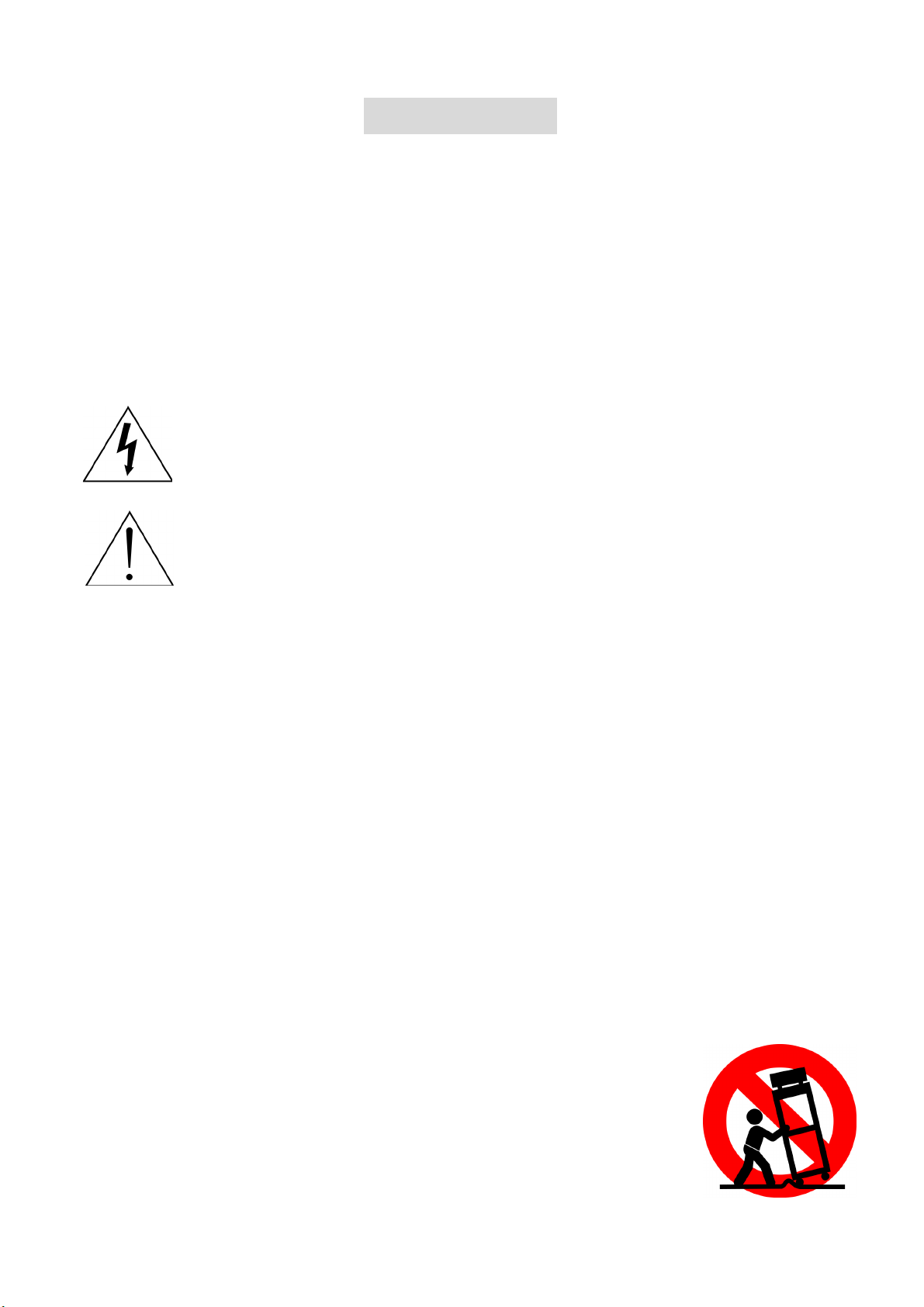
安全上のご注意
お買上いただきまして、まことにありがとうございます。
ご使用の前に、この「安全上のご注意」と「取扱説明書」をよくお読みの上、正しくお使いください。
ここに示した注意事項は、製品を安全にお使いいただき、あなたや他の人々への危害や損害を
未然に防止するためのものです。安全に関する重要な内容ですので、必ずお守りください。
警告記号について
この記号は、本製品内部に絶縁されてない電圧源の存在を示しています。この電
圧源に触れると、感電して重傷を負う恐れがありますので、絶対に触れないよう注
意してください。
この記号は、操作や点検についての注意をうながすためのものです。
安全上、ご使用上のご注意
1) 以下の指示を必ず読んで、守ってください。
2) すべての指示、警告に従ってください。
3) 水がある場所で本製品を使用しないでください。
4) 本製品を掃除する時は、乾いた柔らかい布を使用してください。絶対に液体、アルコール、
エアゾールのクリニーング剤を吹き付けないでください。
5) 本製品にある通気口を塞がないでください。必ず本製品を通気が良い場所に設置してくだ
さい。
6) 本製品を湿気または埃が多い場所、ラジエーター、ストーブなどの熱源、および他の熱を発
生する設備(アンプを含む)から離れた場所に設置してください。
7) 絶対にバックカバーを外さないで下さい。本製品には、お客様による点検または交換を必
要とする部品はありません。
8) 電源コードは同梱されているものを使用してください。
9) 電源コードの差込みプラグや接続部が、踏みつけられたり、挟まれたりしないような場所に
設置してください。
10) 電源コードを上から重いもので押さえつけたり、通路に近いところに設置しないでください。
近くにコンセントがある場所で、使用してください。
11) メーカー推奨のアクセサリーや付属品のみを使用してください。
12) カートで本製品を移動する場合は、転倒などのためにけがしないようご
注意ください。
13) 長時間使用しない場合は、電源コードをコンセントから抜いてください。
1
Page 4
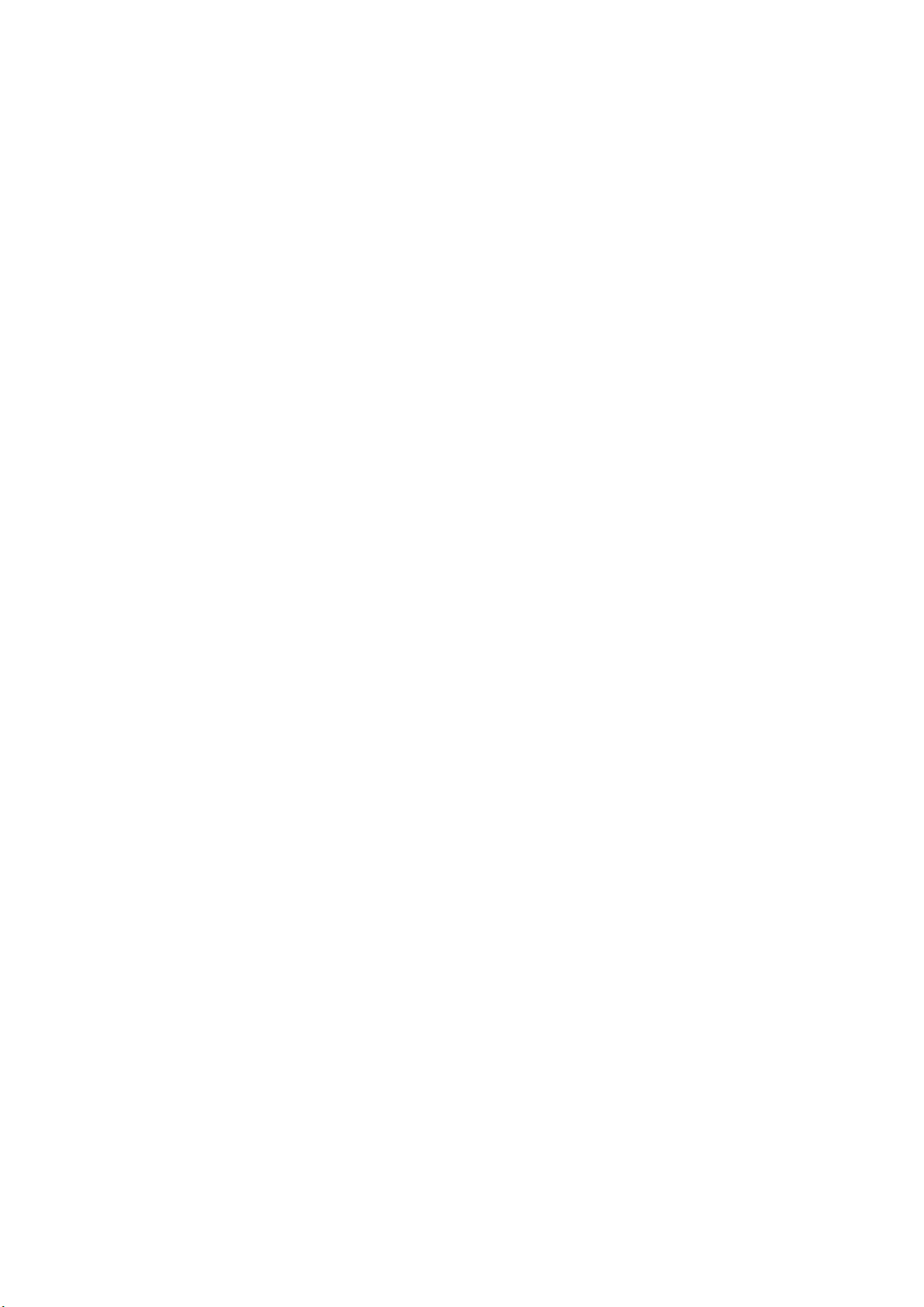
14) 点検や部品の交換はサービスセンターにご依頼ください。電源コード、差込みプラグが損傷
した場合、水などの液体が本製品内部に流れ込んだ場合、物が本製品に落下した場合、
本製品が雨または湿気でぬれた場合、正常に作動しない場合、本製品が落下した場合な
どは、サービスセンターに修理をご依頼ください。
15) 本製品を水などが流れる場所や、濡れる恐れがある場所に取り付けないでください。また、
液体が入っている容器を本製品の上に置かないでください。
16) 同梱されている B-CAS カードの中には IC が内蔵されています。折り曲げたり、大きな衝撃
を与えたり、端子部に触れないようご注意ください。また逆に差し込んだりしますと、故障の
原因にもなりますので、挿入する際はよく確認して、必要以外には抜き差ししないでくださ
い。
17) 危険マークなどの警告記号は本製品のバックパネルに付いています。
警告:本製品を雨や湿気にさらされない場所に取り付けてください。火災や感電事故が起きる
恐れがあります。
2
Page 5
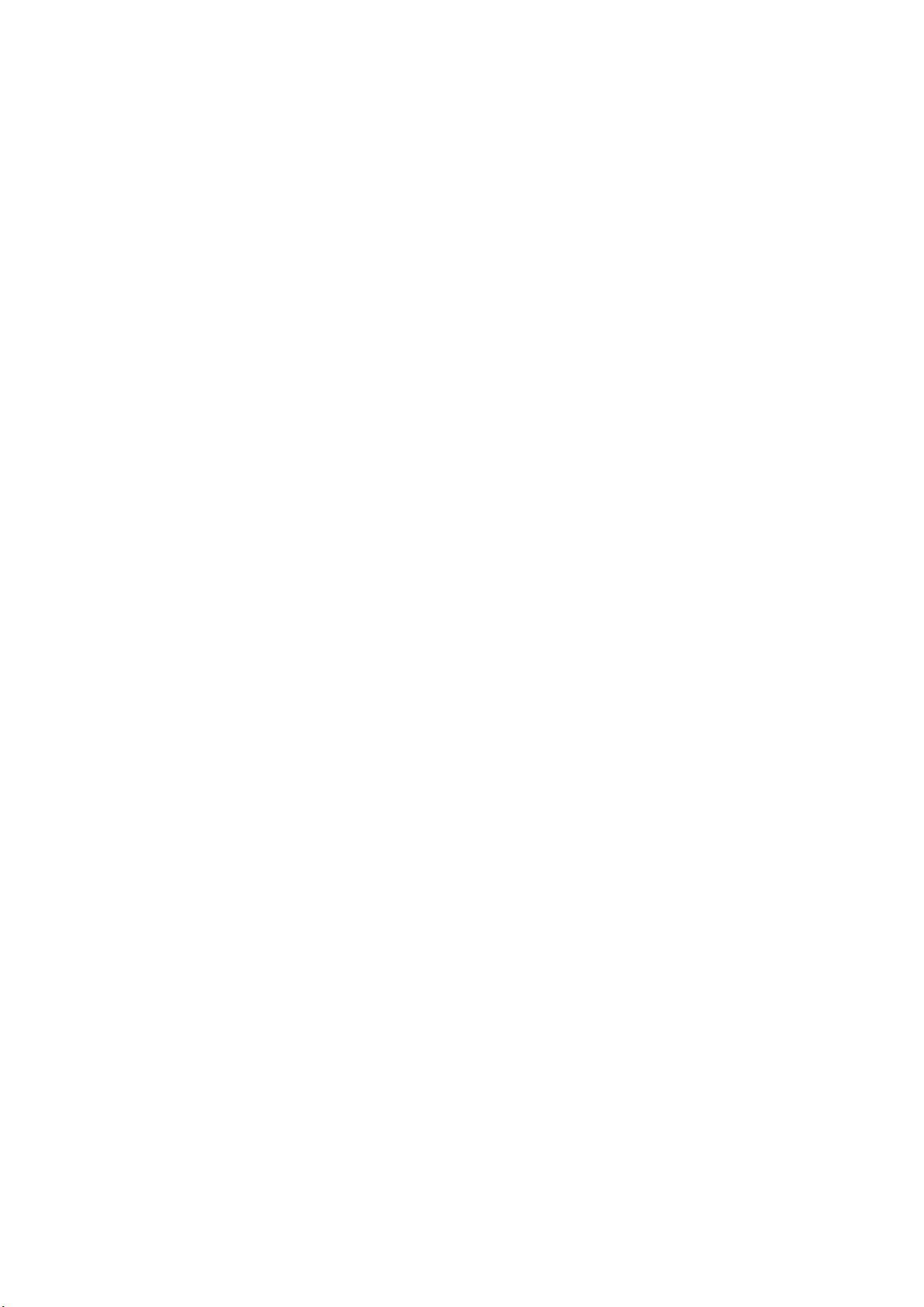
目次
同梱品について........................................................................................................... 5
各部の名称と説明(上部コントロールパネル)................................................. 6
各部の名称と説明(背面) ....................................................................................... 7
リモコン........................................................................................................................... 8
リモコンボタンの機能説明....................................................................................... 9
取り付け方法.............................................................................................................. 10
室内アンテナ、ケーブル TV、またはアンテナケーブルの接続....................................... 10
DVD / ビデオとの接続................................................................................................11
外部ステレオでテレビ音声を出力する場合 .................................................................. 13
イヤホンの接続 .......................................................................................................... 13
パソコンとの接続........................................................................................................ 13
パソコン音声入力....................................................................................................... 14
電源コードの接続....................................................................................................... 14
基本的な使い方........................................................................................................ 15
電源を入れるまでに ................................................................................................... 15
電源 .......................................................................................................................... 15
入力切換 ................................................................................................................... 15
音量 .......................................................................................................................... 15
画面表示 ................................................................................................................... 15
映像切換 ................................................................................................................... 15
音声切換 ................................................................................................................... 15
選局(アナログ放送受信のとき) .................................................................................. 16
3 桁入力(地上デジタル放送受信のとき)..................................................................... 16
タイマー ..................................................................................................................... 16
お好み選局(アナログ放送受信のとき)........................................................................ 16
字幕 .......................................................................................................................... 16
静止 .......................................................................................................................... 16
メニュー ..................................................................................................................... 16
OSD(画面表示)メニューの各種設定................................................................ 17
画像メニュー .............................................................................................................. 17
音声メニュー .............................................................................................................. 18
チャンネルメニュー(アナログ受信の場合)................................................................... 18
副画面/ 2 画面メニュー.............................................................................................. 20
パソコン入力メニュー.................................................................................................. 22
設定メニュー .............................................................................................................. 23
地上デジタル放送を見る ....................................................................................... 24
DTV(地上デジタルテレビ)メニュー.............................................................................. 24
3
Page 6
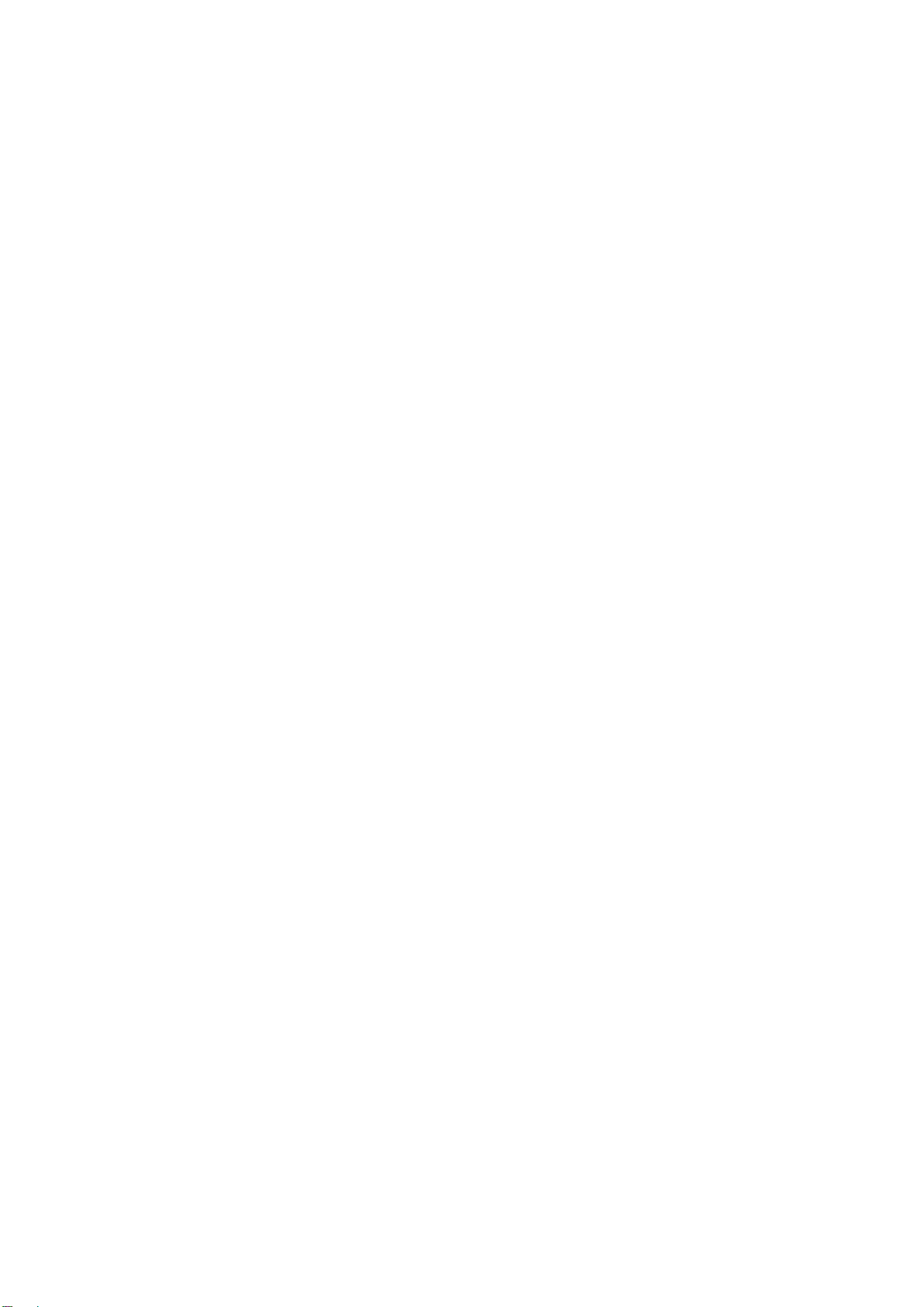
ユーザ設定......................................................................................................... 24
ユーザ設定-都道府県設定............................................................................. 25
ユーザー設定-設定リセット............................................................................. 26
ユーザー設定-暗証番号................................................................................. 27
ユーザー設定-字幕、文字スーパー設定 .......................................................... 28
ユーザー設定-ダウンロード設定 ..................................................................... 29
機器設定 ............................................................................................................ 29
機器設定-アンテナ設定.................................................................................. 30
機器設定-リモコン設定................................................................................... 32
機器設定-受信チャンネル設定 ....................................................................... 33
機器設定-工場出荷リセット............................................................................. 37
情報表示 ............................................................................................................ 38
情報表示-B-CAS........................................................................................... 38
情報表示-ID 表示........................................................................................... 39
情報表示-メール ............................................................................................ 40
テスト.................................................................................................................. 41
テスト-B-CAS テスト ....................................................................................... 41
EPG 番組表表示................................................................................................. 43
EPG 番組詳細表示 ............................................................................................. 44
TV 周波数早見表.................................................................................................... 46
地域番号早見表 ....................................................................................................... 47
仕様............................................................................................................................... 48
タイミング表
................................................................................................................. 49
注意事項...................................................................................................................... 50
警告事項...................................................................................................................... 50
保管方法と点検 ........................................................................................................ 51
トラブルシューティング ............................................................................................ 51
アフターサービス....................................................................................................... 52
4
Page 7
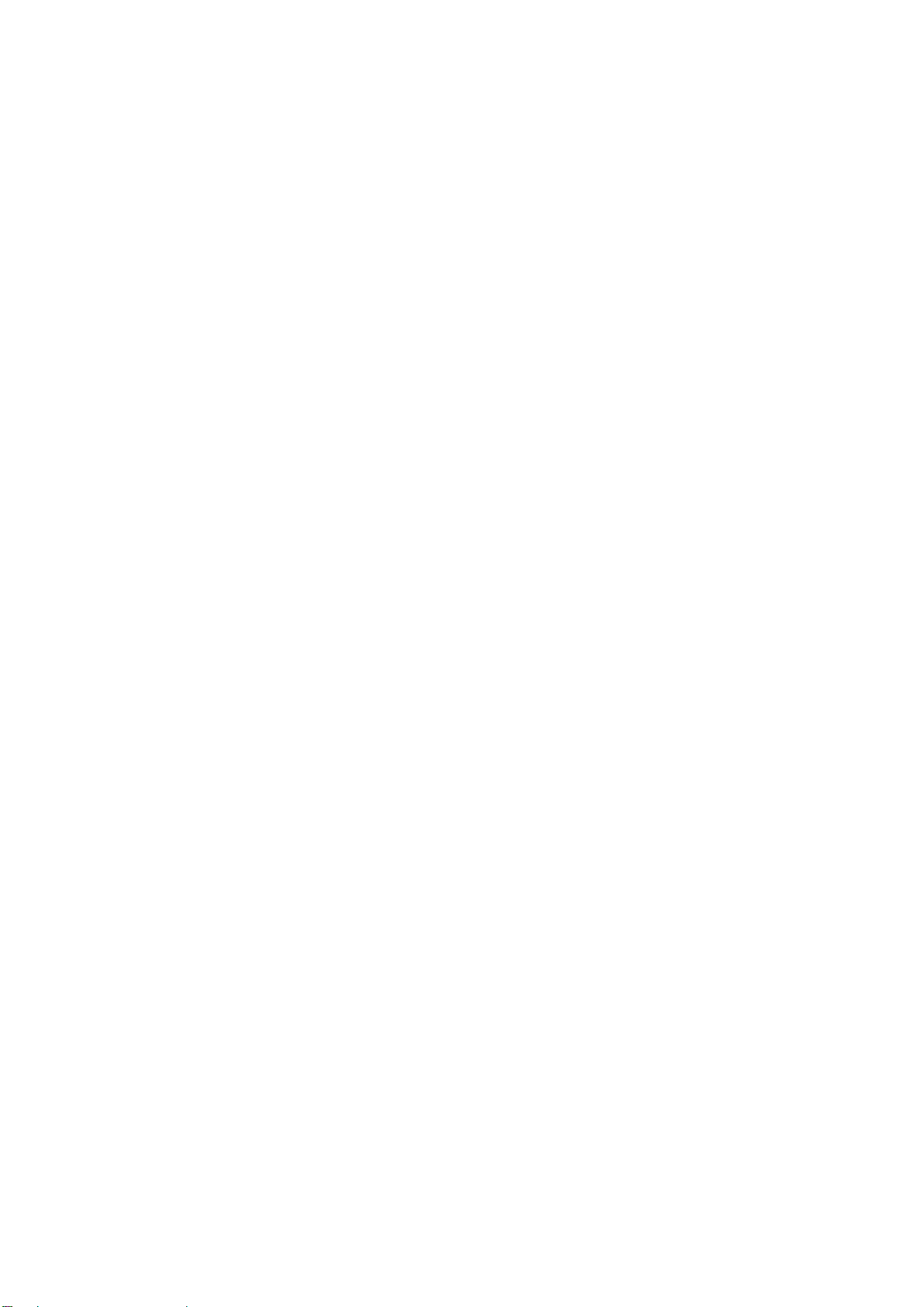
同梱品について
本製品をお買上げいただき、誠にありがとうございます。
この製品には次のものが同梱されています。
• 32 インチ液晶テレビ
• 取扱説明書
• 保証書
• リモコン
リモコン用単 4 電池 2 本
•
• 電源コード
• A/V ケーブル(赤/白/黄)
• B-CAS カード
• パソコン接続ケーブル(D-sub15 ピン)
5
Page 8
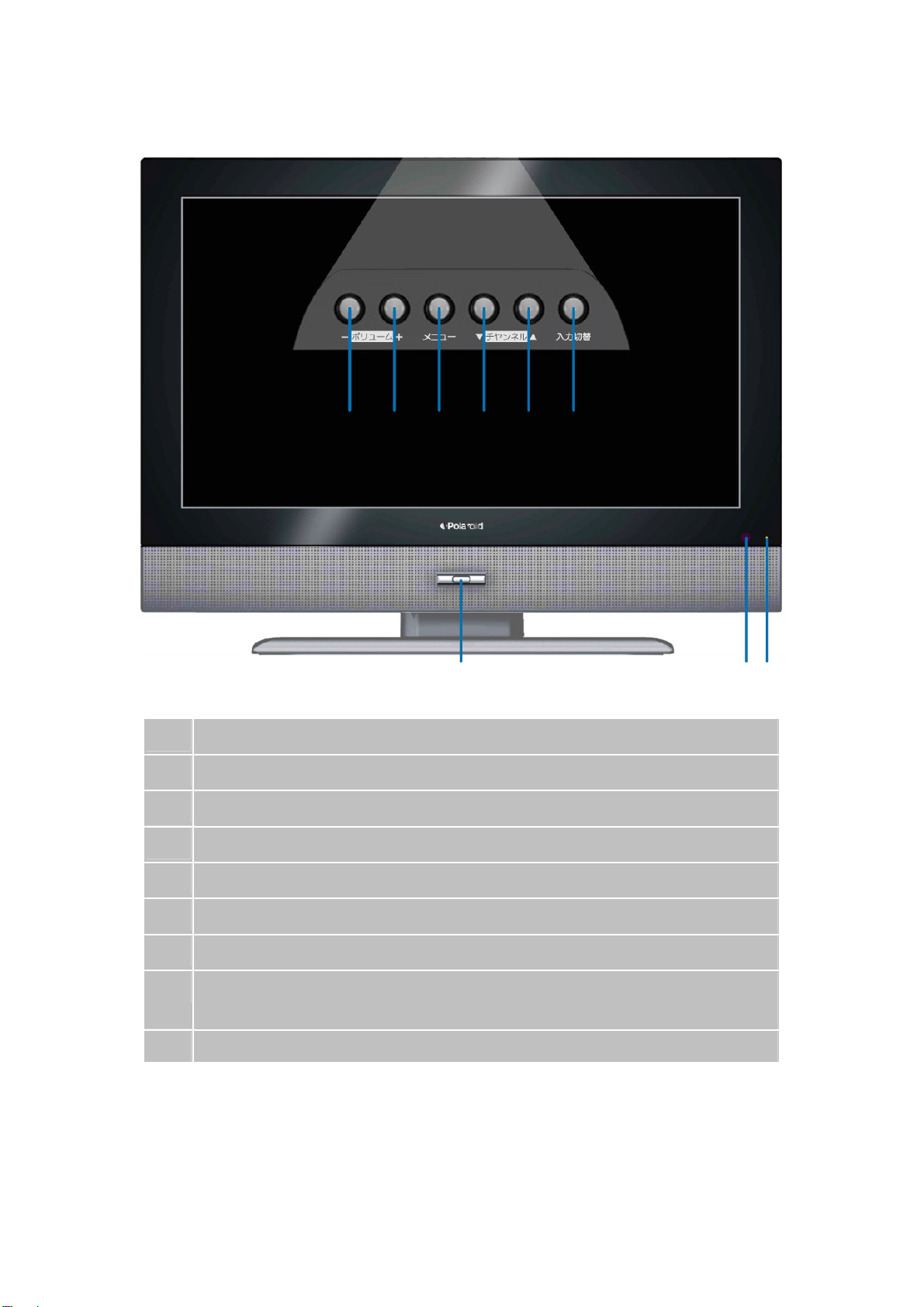
各部の名称と説明(上部コントロールパネル)
X Y Z [ \ ]
^
❶ 音量または設定値を下げます。
❷ 音量または設定値を上げます。
❸ オン・スクリーン・ディスプレー(OSD)メニューを ON/OFF します。
❹ スクロールダウンまたはチャンネル番号を下げます。
❺ スクロールアップまたはチャンネル番号を上げます。
❻ 入力モードを切り替えます。
❼ 電源スイッチ
❽ リモコン受光部 ※リモコンの受信角度はこの受光部の中心から左/右=20°/20°です。なるべく正面
からリモコン操作をおこなってください
❾ 電源 LED インジケーター
_`
6
Page 9

各部の名称と説明(背面)
A
B
C
D
E F G H I J K L M N O P Q R
A 地上デジタルアンテナ端子
B ソフトウェアアップデート用 USB ポート
C B-CAS カード・ポート
D AC 電源切り替えスイッチ[必ずオン(|)に入れてください]
E 電源(AC 入力)ジャック
F イヤホン・ジャック
G HDMI 入力端子
H パソコン入力端子(Dsub15 ピン)
I PC オーディオ入力端子
J D4 入力端子
K D4/ DVI 用オーディオ入力(左/右)端子
L オーディオ出力端子
M AV2/ S-ビデオ用オーディオ入力(左/右)端子
N S-ビデオ入力端子
O AV2 入力端子
P AV1 オーディオ入力(左/右)端子
Q AV1 入力端子
R アナログアンテナ端子
7
Page 10
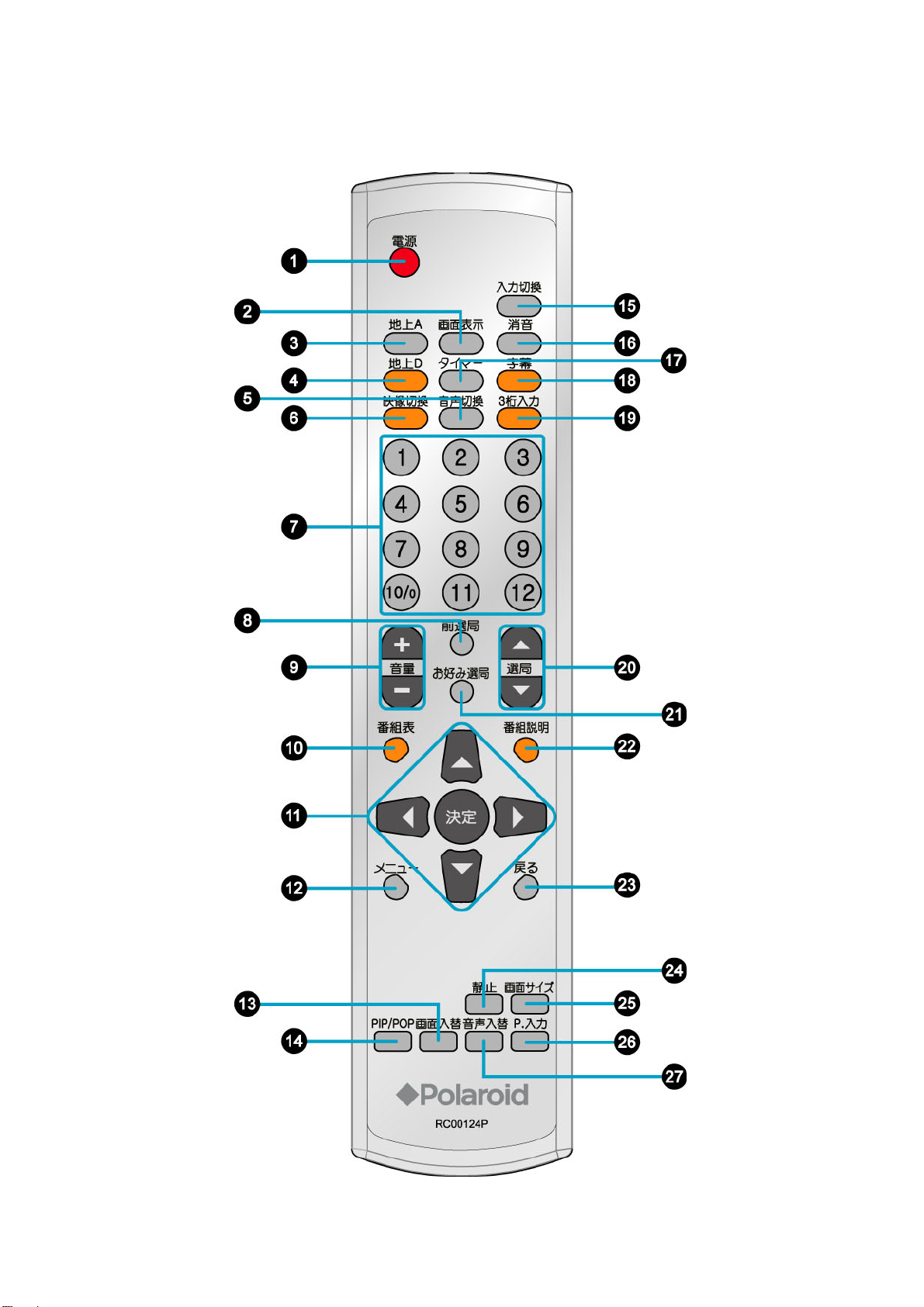
リモコン
8
Page 11
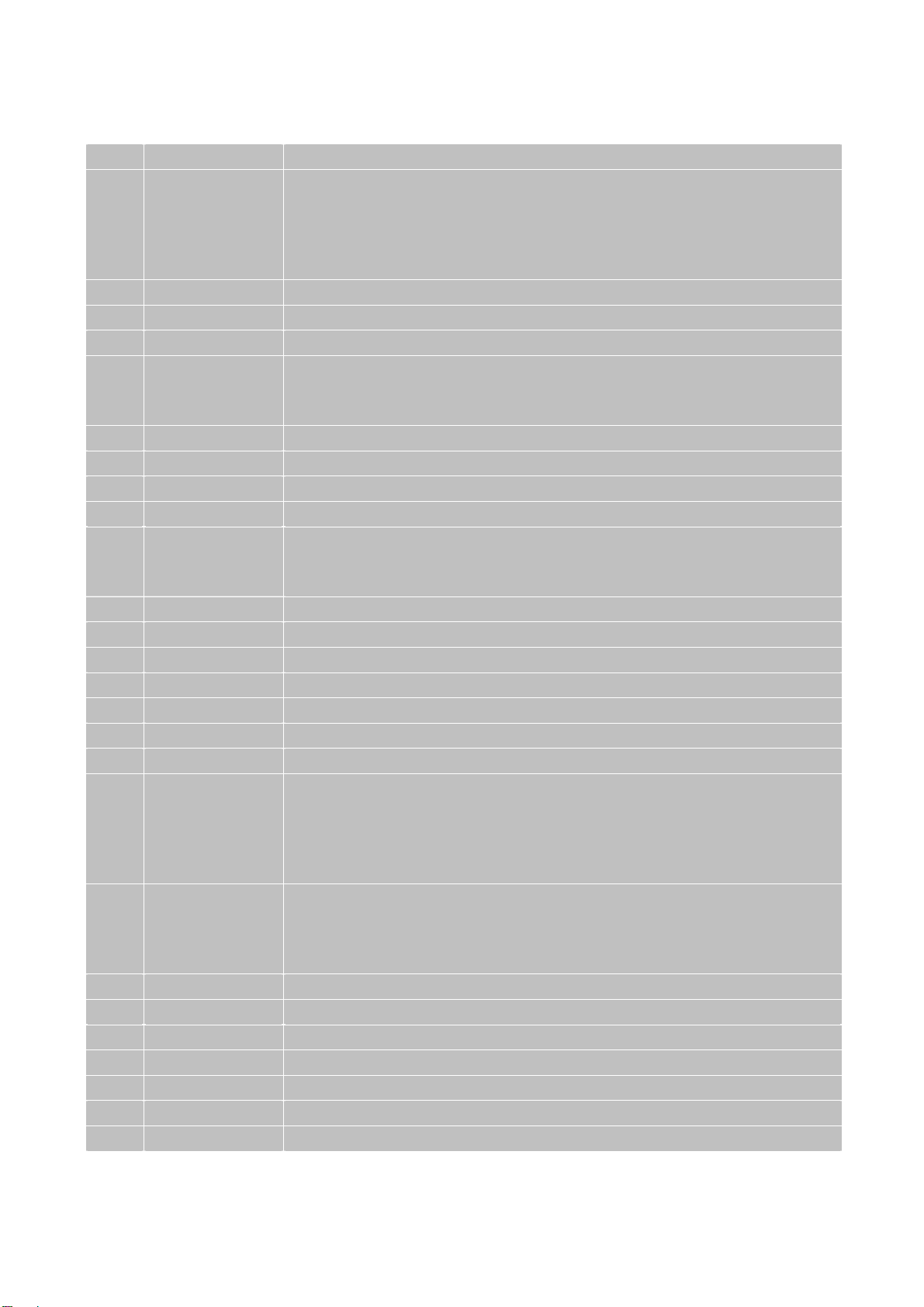
リモコンボタンの機能説明
1 電源 電源のオン・オフをします。
2 画面表示 現在の情報を表示します。
※アナログテレビの場合、チャンネル番号/音声モード/映像モード/タイマー時間が表示されます。地上デ
ジタル放送の場合、番組情報・チャンネル番号/映像モード/タイマー時間が表示されますが、デジタル信
号の番組情報・チャンネル番号は約 5 秒表示されて消えます。もう一度このボタンを押すと、映像モード/
タイマー時間の表示は消えて、もう一度、番組情報・チャンネル番号が表示されます。(約 5 秒間)
3 地上 A 地上アナログ放送モードへ切り換えます。
4 地上 D 地上デジタル放送モードへ切り換えます。
5 音声切換 地上アナログまたは地上デジタルモードで音声を選択
6 映像切換 マルチビュー放送の映像を切り替えます。
※この機能はマルチビューサービスに対応するものです。マルチビュー放送の持つ複数の映像をこのボ
タンを使って切り替えることができます。詳しい説明は P15 をご参照ください。
7 1~12、10/0 お好みのチャンネルを番号入力で直接選択します
8 前選局 直前のチャンネルに戻ります。
9 音量+/- 音量の上げ/下げをします。
10 番組表 EPG 番組表を表示(ページ 43 参照)します。
11
12 メニュー オン・スクリーン・ディスプレイ(OSD)メニューのオン/オフをします。
13 画面入替 副画面や 2 画面でのメイン画面とサブ画面を入替えます。
14 PIP/POP 副画面/ 2 画面機能の呼び出し、終了をします。
15 入力切換 入力モードを切り替えます。
16 消音 消音モードのオン・オフをします。
17 タイマー オフタイマーの設定をします。
18 字幕 字幕表示のオン・オフをします。
19 3 桁入力
20 ▲選局▼ チャンネルを切り換えます。
21 お好み選局 記憶しておいたチャンネルを呼び出します。
22 番組説明 番組情報を表示します。(ページ 44 参照)
23 戻る オン・スクリーン・ディスプレー(OSD)メニューで前の画面に戻ります。
24 静止 ボタンを押した時点の入力映像を静止して表示します。
25 画面サイズ 画面の表示サイズを選択します。(映像によっては変更できない場合もあります。)
26 P.入力 副画面/ 2 画面の入力モードを選択します。
27 音声入替 副画面と 2 画面でメインサウンドとサブサウンドを入替えます。
上/下/左/右/決定 上/下/左/右:オン・スクリーン・ディスプレー(OSD)機能の検索および調整をし
ます。
決定:お好みの設定を確定します。
地上デジタルチャンネルの 3 桁のチャンネル番号を入力して、お好みの番組を
呼び出します。
※通常地上デジタルのチャンネルは 3 桁ですが、地域によっては、チャンネル検索時にチャンネルが順番
付けされることがあります。その際は 3 桁のチャンネル番号を入力したあと、サブチャンネル番号(2 桁)を
入力してください。
※チャンネル検索した時の電波の受信感度によって、チャンネルを読み込まない場合があり、その際はこ
のボタンでチャンネルを変えたときにそのチャンネルをスキップしてしまいます。その場合はもう一度チャ
ンネル検索をしていただくか、数字ボタンでそのチャンネル番号を直接入力してよびだしてください。
※PIP とは Picture In Picture(ピクチャーインピクチャー)、POP とは Picture on Picture(ピクチャーオンピクチャ
ー)の略語。
9
Page 12

取り付け方法
• 室内アンテナ、ケーブル TV、またはアンテナケーブルの接続
注)取り付ける前に、電源がオフになっていることを確認してください。
1) アナログ放送を見る: 本体のアナログアンテナ端子に室内アンテナ及びアンテナケーブルを接続してくださ
い。アナログ放送またはケーブルテレビの番組をご覧になる場合、自動スキャン機能で、番組をメモリに記
憶させてください。(18 ページ参照)
アンテナケーブルまたは
アダプターは別売品
2) デジタル放送を見る: 本体の地上デジタルアンテナ端子に室内アンテナ及びアンテナケーブルを接続して
ください。(下図参照)地上デジタル放送の番組をご覧になる場合、受信チャンネル設定機能で、番組をメ
モリに記憶させてください。(33 ページ参照)
アンテナケーブルは
別売品 B-CAS カード
B-CAS カード
10
Page 13
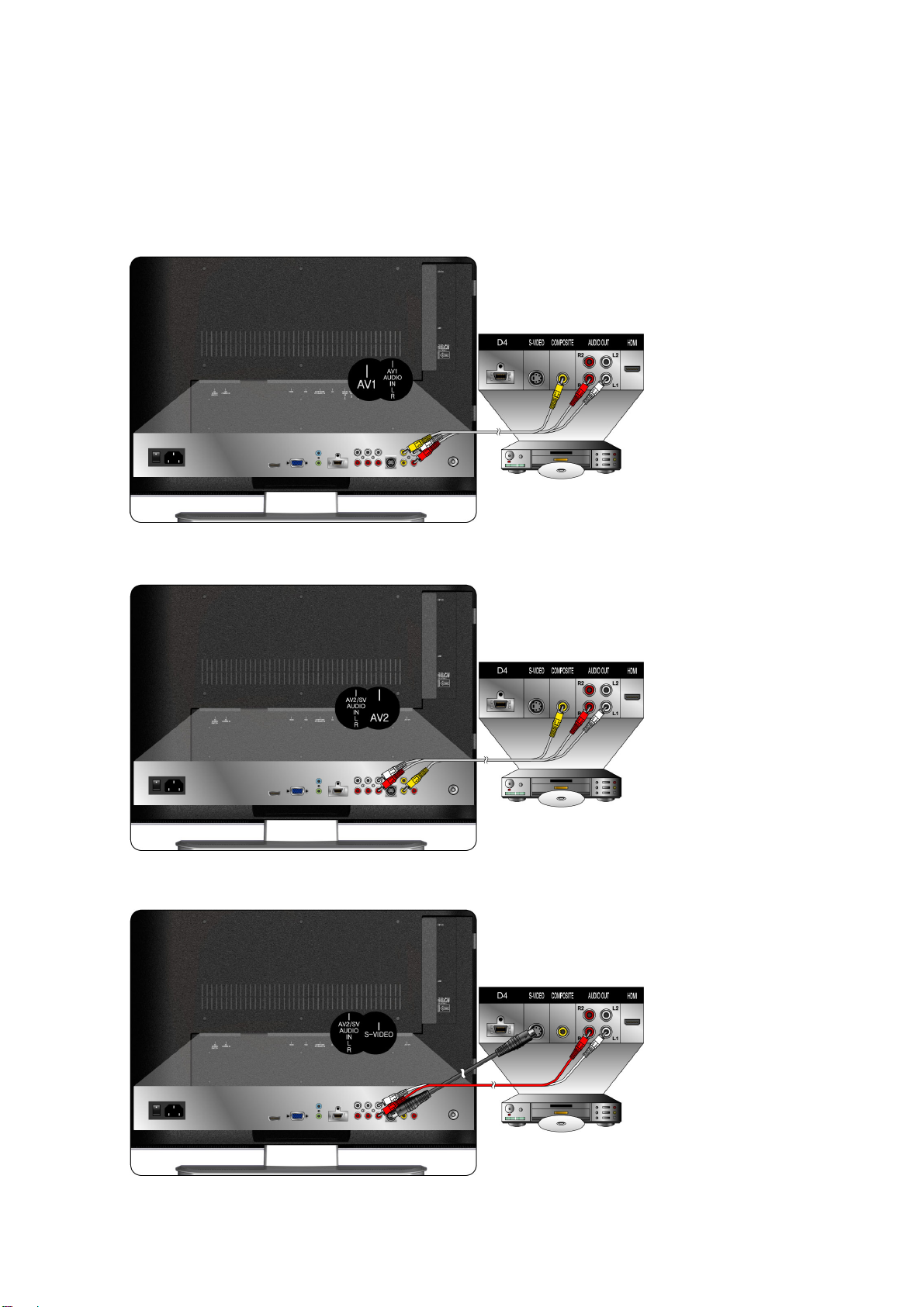
• DVD / ビデオとの接続
A
各々の機器を、お好みの接続方法でお楽しみいただけます。本体背面にある接続用パネルにお好みのケ
ーブルを使って接続してください。
1) AV ケーブルで接続する場合
AV1:下図参照
V ケーブル
DVD プレーヤーやビデオプレーヤー
AV2:下図参照
2) S ビデオケーブルで接続する場合:下図参照
AV ケーブル
DVD プレーヤーやビデオプレーヤー
S ビデオ ケーブル (別売品)
オーディオケーブル
(別売品)
DVD プレーヤーやビデオプレーヤー
11
Page 14
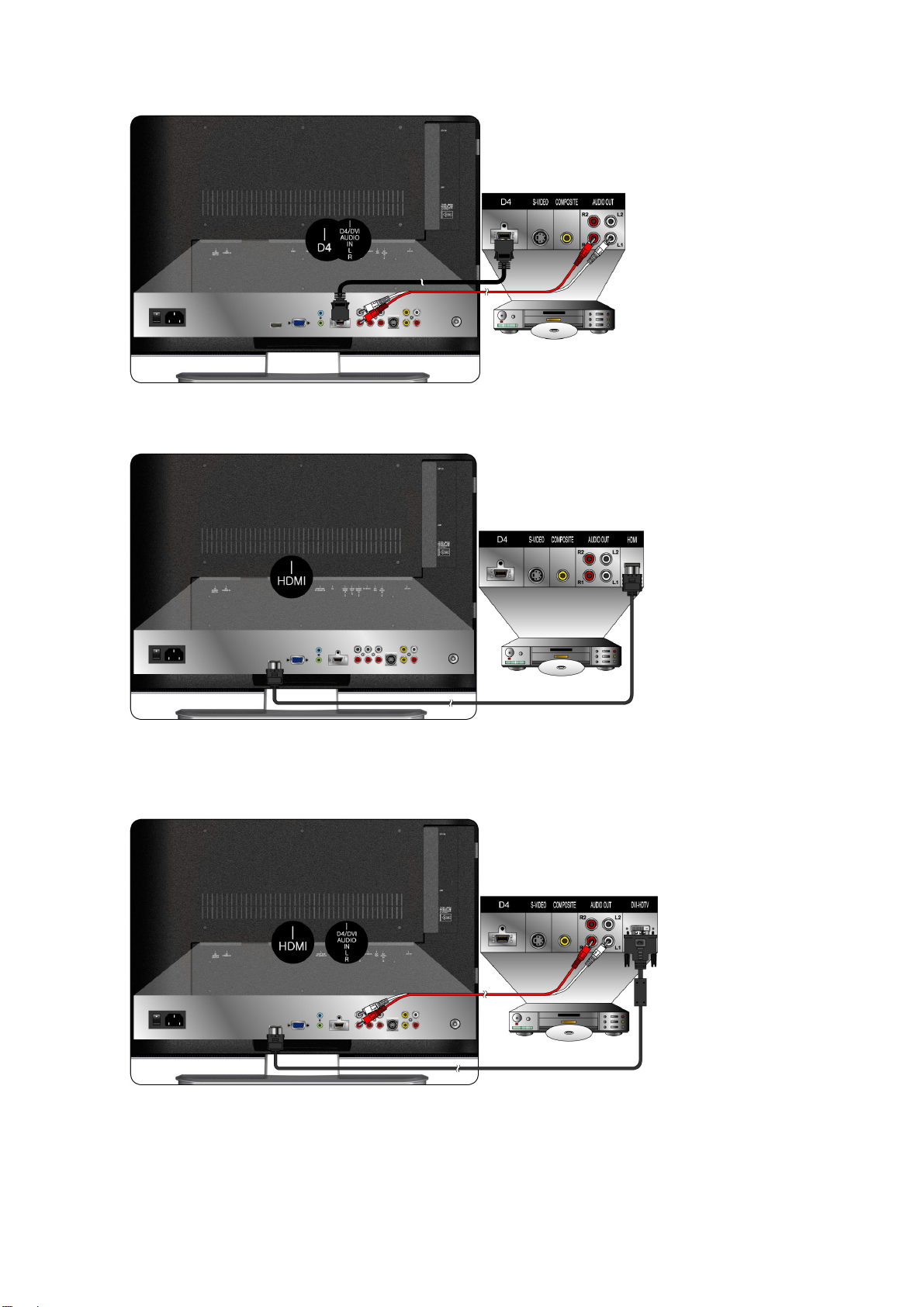
3) D ケーブルで接続する場合:下図参照
4) HDMI ケーブルで接続する場合:下図参照
D ケーブル(別売品)
オーディオケーブル
(別売品)
DVD プレーヤーやビデオプレーヤー
HDMI ケーブル(別売品)
5) HDMI-DVI ケーブルで接続する場合:下図参照
HDMI-DVI ケーブル(別売品)
オーディオケーブル
(別売品)
DVD プレーヤーやビデオプ
レーヤー
注)DVD プレーヤー側に
HDMI 出力端子がついてい
るか確認してください)
DVD プレーヤーやビデオプ
レーヤー
注)DVD プレーヤー側に
DVI 出力端子がついている
か確認してください)
12
Page 15
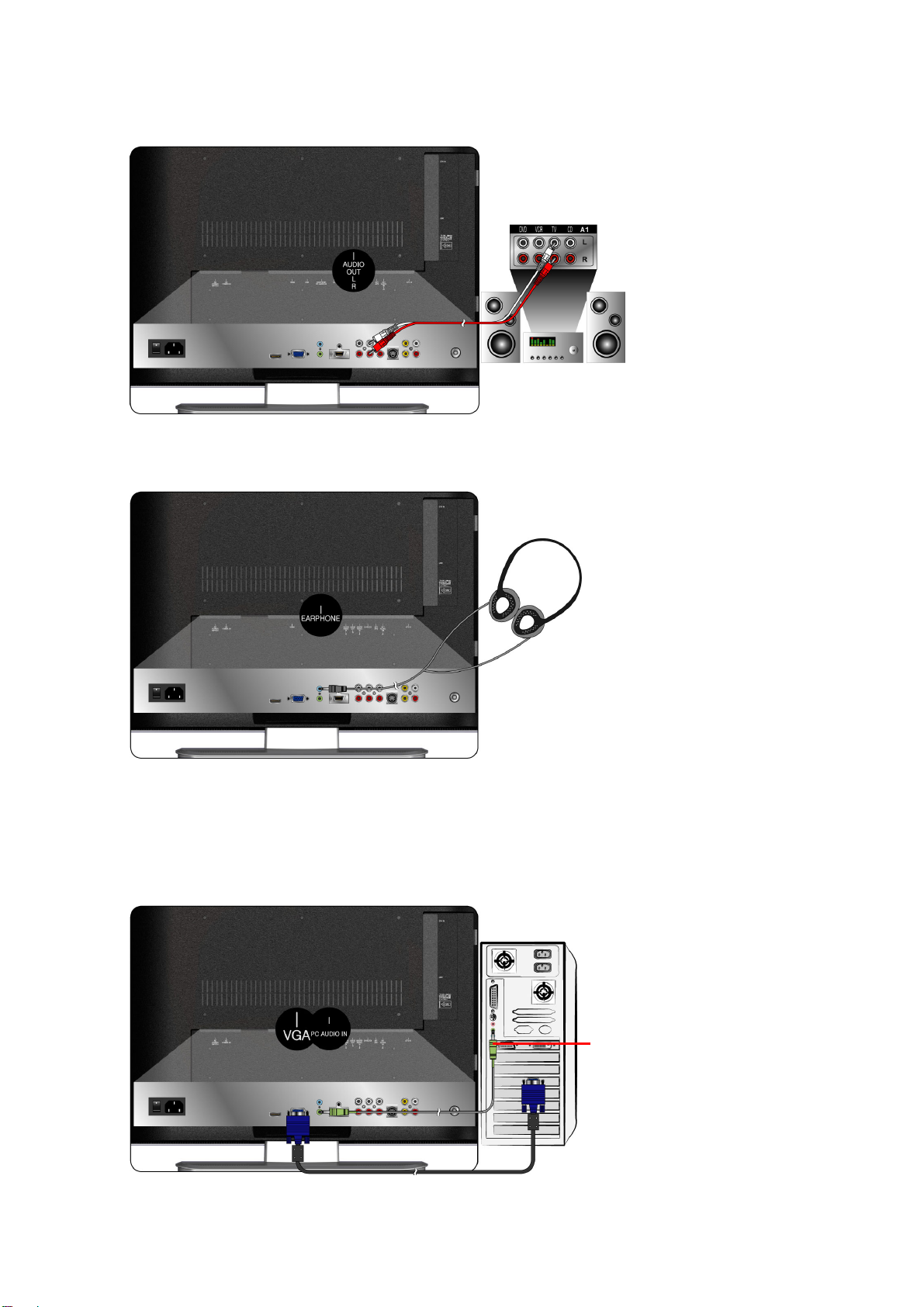
• 外部ステレオでテレビ音声を出力する場合
本体にあるオーディオ出力端子と、ステレオ側の端子を対応ケーブル(別売)で接続してください。
オーディオケーブル
(別売品)
ステレオ
• イヤホンの接続
イヤホンを本体のイヤホン出力端子に接続してください。 (イヤホンは別売品)
イヤホン
(別売品)
• パソコンとの接続
1) VGA (15 ピン D-Sub)及び PC 音声入力ケーブル(緑)
パソコン側の出力端子と本体のパソコン入力端子を付属の専用ケーブル(D sub15 ピンケーブル)で
接続します。次にパソコン側の音声出力端子と本体の音声出力端子(緑色)を PC 音声入力ケーブル
(別売品)で接続してください。
パソコン
Dsub15 ピンケーブル (別売品)
13
PC 音声ケーブル (別売品)
Page 16
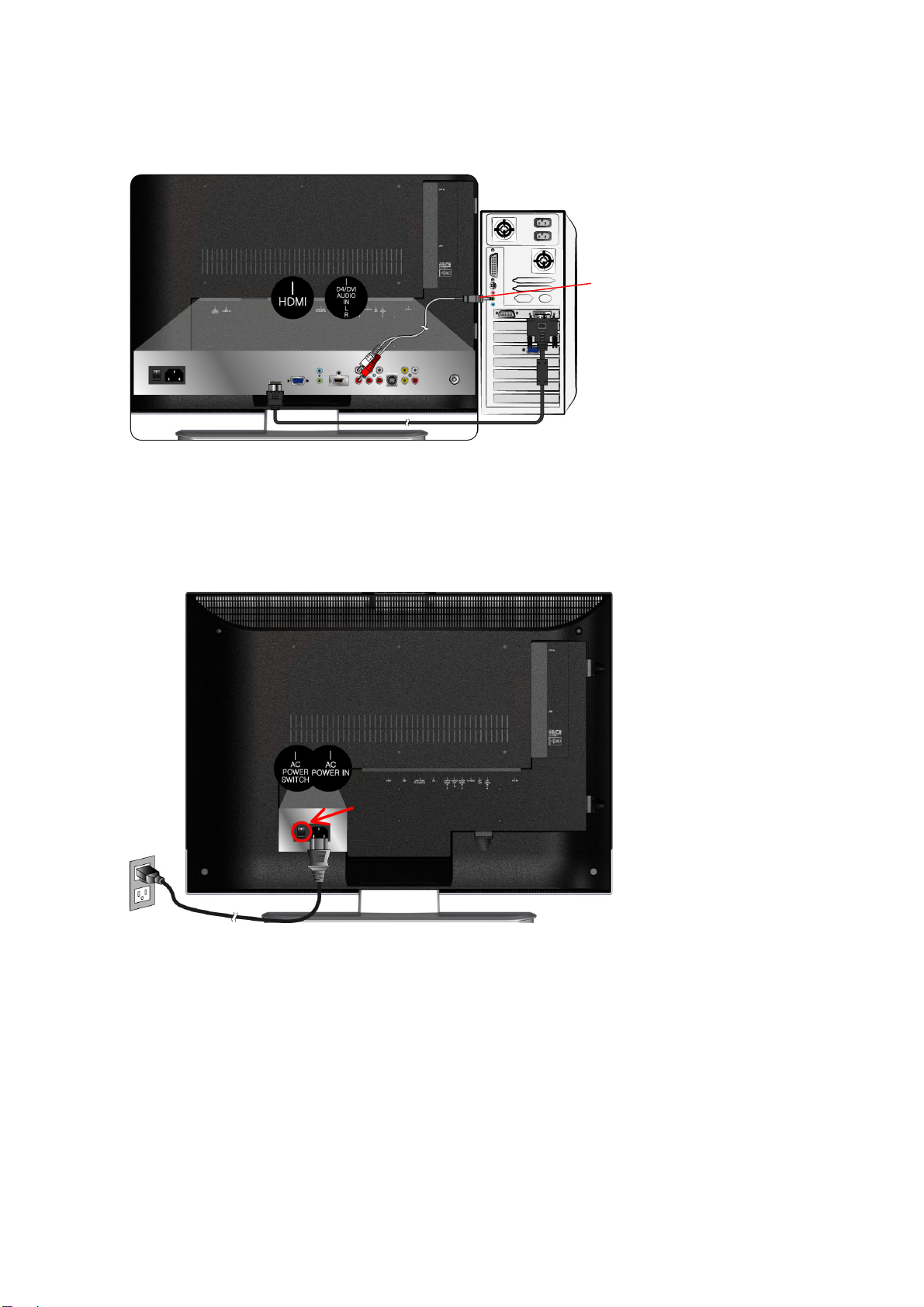
2) HDMI-DVI ケーブルで接続
パソコン側の DVI 出力端子と本体の HDMI 端子を専用ケーブル(HDMI-DVI ケーブル=別売品)で接
続します。次にパソコン側の音声出力端子と本体の D4 用音声入力端子を専用ケーブル(別売品)で
接続してください。
パソコン
オーディオケーブル
(別売品)
HDMI-DVI ケーブル(別売品)
電源コードの接続 •
本体の背面にある電源ジャックに電源コードの一端を差し込み、もう一方をすべての接続作業を終えて
からご家庭のコンセントに差し込んでください。この際、各々の差込口にしっかり接続されているか確認し
てください。
電源スイッチをオン
にします
壁面の差込口
14
Page 17
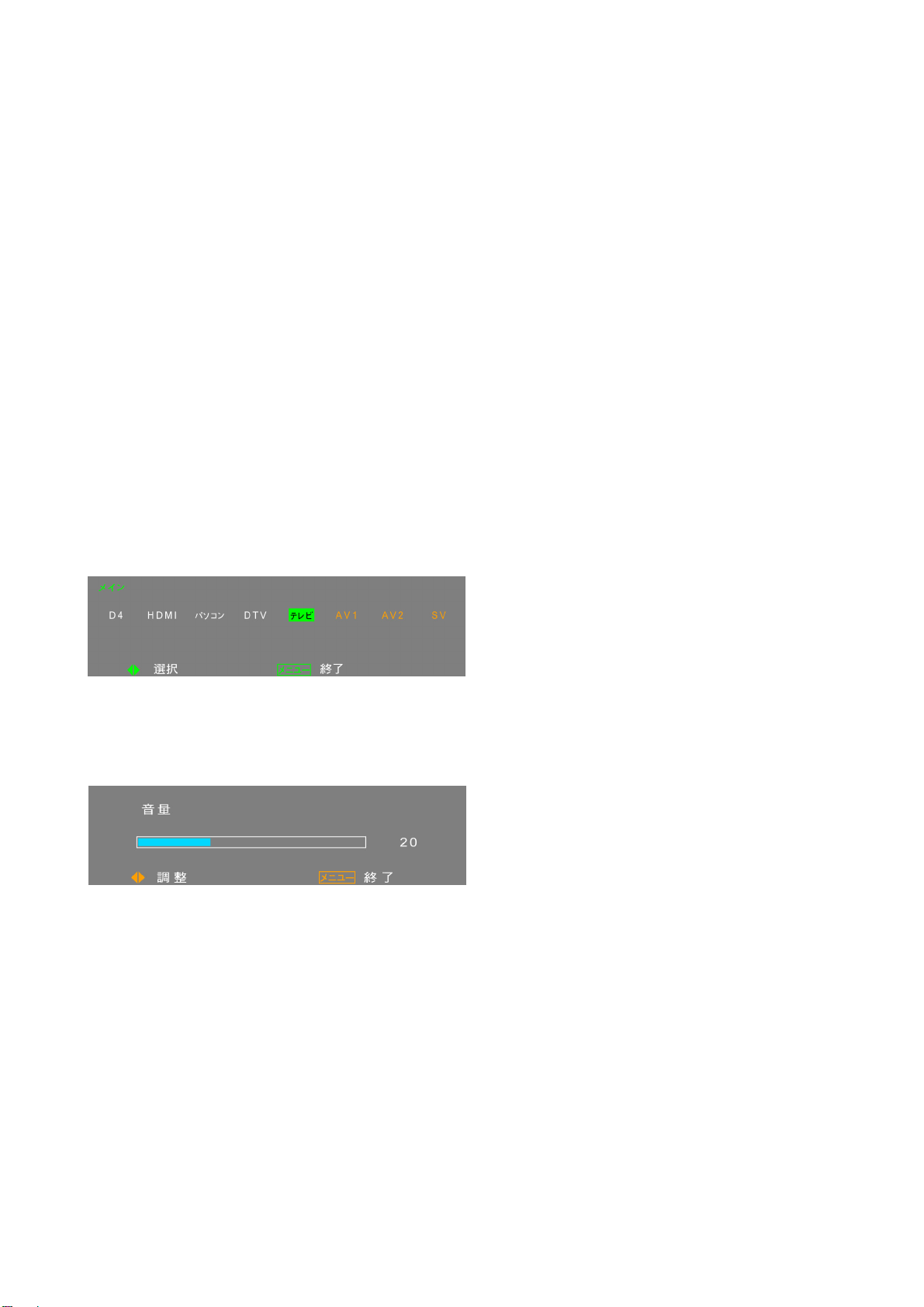
基本的な使い方
入力モードの選択、チャンネル選択、音量の調整などの基本的な操作は、同梱のリモコンまたはテレビ本
体の上部にあるパネルボタンで行うことができます。
電源を入れるまでに
テレビを使い始める前に以下の事項を確認してください。
1. 外部機器が正しく接続されていること。
2. 電源コードが接続されていること。
3.
本体の背面に設置されている電源メインスイッチがオンに設定されていること。オンに設定されると、電源
LED インジケータがオレンジに点灯します。また、長時間使用しない場合は、このスイッチをオフにしてくだ
さい。
•
電源
テレビ中央のスピーカー部にある電源ボタンか、リモコンにある電源ボタンを押すと、テレビのオン/オフが
できます。オンの場合、電源 LED インジケータが青く点灯します。
•
入力切換
本体上部にある入力切換ボタンか、リモコンにある入力切換ボタンを押したあと、リモコンの◄► ボタンで
D4 入力、HDMI 入力、パソコン入力、DTV(地上デジタルテレビ)入力、ATV(アナログテレビ)入力、AV1 入
力、AV2 入力、S ビデオ入力からお好みの入力を選択できます。
選択を確定するときは、決定ボタンを押してください。
•
音量
本体上部にあるボリュームボタンかリモコンの音量+/- ボタンで音量を調整します。
音を消すには、リモコンの消音ボタンを押してください。
消音状態を解除するときは、もう一度消音ボタンを押すか、ボリューム/音量+/- ボタンを押してください。
•
画面表示
リモコンの画面表示ボタンを押すと、現在の状態が画面に表示されます。
•
映像切換
DTV(地上デジタル)モードで、リモコンにある映像切換ボタンを押すと、マルチビュー放送の持つ、複数の映
像を切り替えることができます。
※マルチビュー放送とは 1 つの番組内に複数の映像がある放送サービスのことです。たとえば野球中継などでバッターの目線で映し
た映像、ピッチャーの目線で映した映像、スタンドから映した映像が一つの番組内でお楽しみいただけるサービスになります。2006
年 12 月現在でマルチビュー対応の放送はおこなわれておりません。
•
音声切換
リモコンにある音声切換ボタンを押すと、お好みの音声を選択できます。
※番組によって選択できるものとできないもの、また選択項目が変わります。
15
Page 18
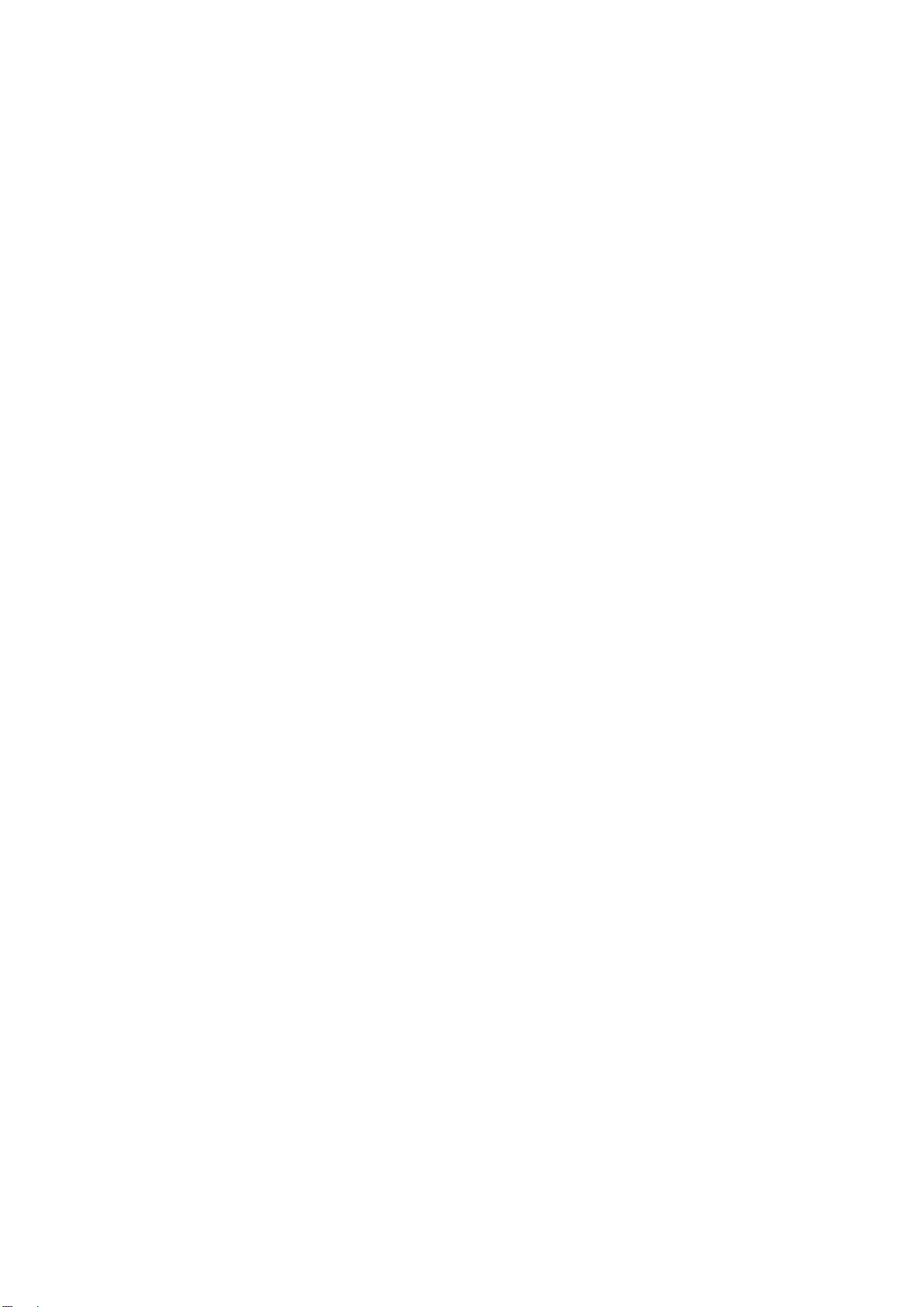
選局(アナログ放送受信のとき) •
地上 A(アナログ)のチャンネルをかえるときは、本体上部のチャンネル▲▼ボタンか、リモコンの数字ボタ
ンまたは選局▲/▼ ボタンを使います。(アナログチャンネルの設定方法は 18 ページ参照)
※チャンネル検索した時の電波の受信感度によって、チャンネルを読み込まない場合があり、その際は選局▲/▼ ボタンでチャ
ンネルを変えたときにそのチャンネルをスキップしてしまいます。その場合はもう一度チャンネル検索をしていただくか、数字ボタ
ンでそのチャンネル番号を直接入力してよびだしてください。
※チャンネルを切り換えたときに画像モード(4:3/ワイド)を自動調整する為に、画面が乱れることがありますが、故障ではありま
せん。
※ケーブルテレビで接続したとき、直接番号を入力する場合は 2 桁入力になっております。1 チャンネルを選択したい場合、01 と
入力すると、チャンネルはすぐに切り替わりますが、1 のみ入力した場合は、01 に変換する為にチャンネル変更に約 5 秒かかりま
す。
- ケーブルテレビ接続の場合:
10/0 ボタンは“0”になります。
例:局番が 8 の場合
8ボタンを押すか、0 ボタンを押してから 8ボタンを押します。
- 地上アナログアンテナ接続の場合:
10/0 ボタンは“10”に相当。
※数字ボタンの 11、12 は入力が地上放送のときのみ有効です。
※前の選局に戻りたいときは、前選局ボタンを押します。
•
3 桁入力(地上デジタル放送受信のとき)
地上 D(デジタル)の選局を行うには、先ずこのボタンを押したあと、数字ボタンで 3 桁のチャンネル番号を
入力します。(地上デジタルチャンネルの設定方法は 33 ページ参照)
※通常地上デジタルのチャンネルは 3 桁ですが、地域によっては、チャンネル検索時にチャンネルが順番付けされることがありま
す。その際は 3 桁のチャンネル番号を入力したあと、1桁のサブチャンネル番号を入力してください。
(電波レベルが強い方が優先されます。)
•
タイマー
タイマーボタンを押すと、指定した時間に電源が切れるオートオフ機能を設定できます。ボタンを押すたび
に、次の設定時間を選択できます。
: タイマーオフ、15 分間、30 分間、45 分間、60 分間
•
お好み選局(アナログ放送受信のとき)
お好みのチャンネルをご覧になるには、お好み選局ボタンを押します。このボタンは、入力が地上 A(アナ
ログ)時のケーブルテレビ設定の場合のみに有効です。
※ケーブルテレビで接続している場合、10 チャンネル以上のチャンネルを検出しても画面には 10 チャンネル分しか表示されませ
ん。(表示されていないチャンネルでも選局ボタンを使って検索されたチャンネルをご覧いただけます。)
•
字幕
字幕ボタンで字幕の表示/非表示を選択します。字幕言語の選択は、地上 D(デジタル)メニューのユーザ
ー設定で行います。(ページ 28 参照)
•
静止
静止ボタンを押すと、押した時点の映像で画面を静止します。ただし、音声はそのまま出力されます。
•
メニュー
OSD(画面表示)や各種オプションの設定は、リモコンのメニューボタンから設定します。
基本の操作:
-
メニューボタンを押すと、OSD(画面表示)メニューを表示します。
- ▼ボタンを押して、お好みのトップメニューを選択します。
- ►ボタン を押して、選択したメニューを表示します。
- ▼ボタン を押して、変更したい項目を選択します。
- ◄►ボタン を押して、設定値を変更します。
- 戻るボタンを押すと、前の画面に戻ります。途中でメニューボタンを押すと OSD(画面表示)メニュー画
面を終了します。
16
Page 19

OSD(画面表示)メニューの各種設定
画像メニュー •
※画像メニューは、パソコン入力以外の入力で使うことができます。
- コントラスト: 画面のコントラストを調整します。(右/ 高くなる 左/ 低くなる)
- 明るさ: 画面の明るさを調整します。(右/ 明るくなる 左/ 暗くなる)
- 色の濃さ: 画面の色の濃さを調整します。(右/ 濃くなる 左/ 薄くなる)
- 色合い: 画面の色合いを調整します。 (右/ 緑調になる、左/ 赤調になる)
- シャープネス: 画面の鮮やかさ調整を調整します。 (右/ シャープになる、左/ ソフトになる)
- 色調: 3 段階の色温度を選択できます。(暖色系、標準、寒色系)
- 画面サイズ: 画面サイズを選択できます。(16:9、4:3、ムービー、パノラマ)
17
Page 20

音声メニュー •
※音声メニューは、すべての入力で使うことができます。
- 低音: 低音の出力を調整します。
- 高音: 高音の出力を調整します。
- バランス: 左右のスピーカーの音声バランスを調整します。
• チャンネルメニュー(アナログ受信の場合)
ケーブルテレビ接続の場合: アナログアンテナ接続の場合:
- ソース:ケーブルテレビ接続かアナログアンテナ接続のいずれかを選択します。(上図参照)
- 音声切換: 二重音声放送やステレオ放送のとき、モードを切り換えることができます。またニ
ュースや洋画などの二ヶ国語放送で、吹き替えの日本語(主音声)と英語などの外国語(副
音声)の 2 種類の音声をたのしめます。
※番組によって選択できる項目は変わります。
- 自動スキャン: 受信できるチャンネルを自動検索します。初めてご使用になるときはこの項目
に合わせて◄►ボタン を押して、受信チャンネルを検索して、記憶させてください。
- チャンネル設定:チャンネル設定したいチャンネルを選択、表示します。
- ラベル付け: 0~9 および アルファベット記号でチャンネルをラベル付けできます。
18
Page 21
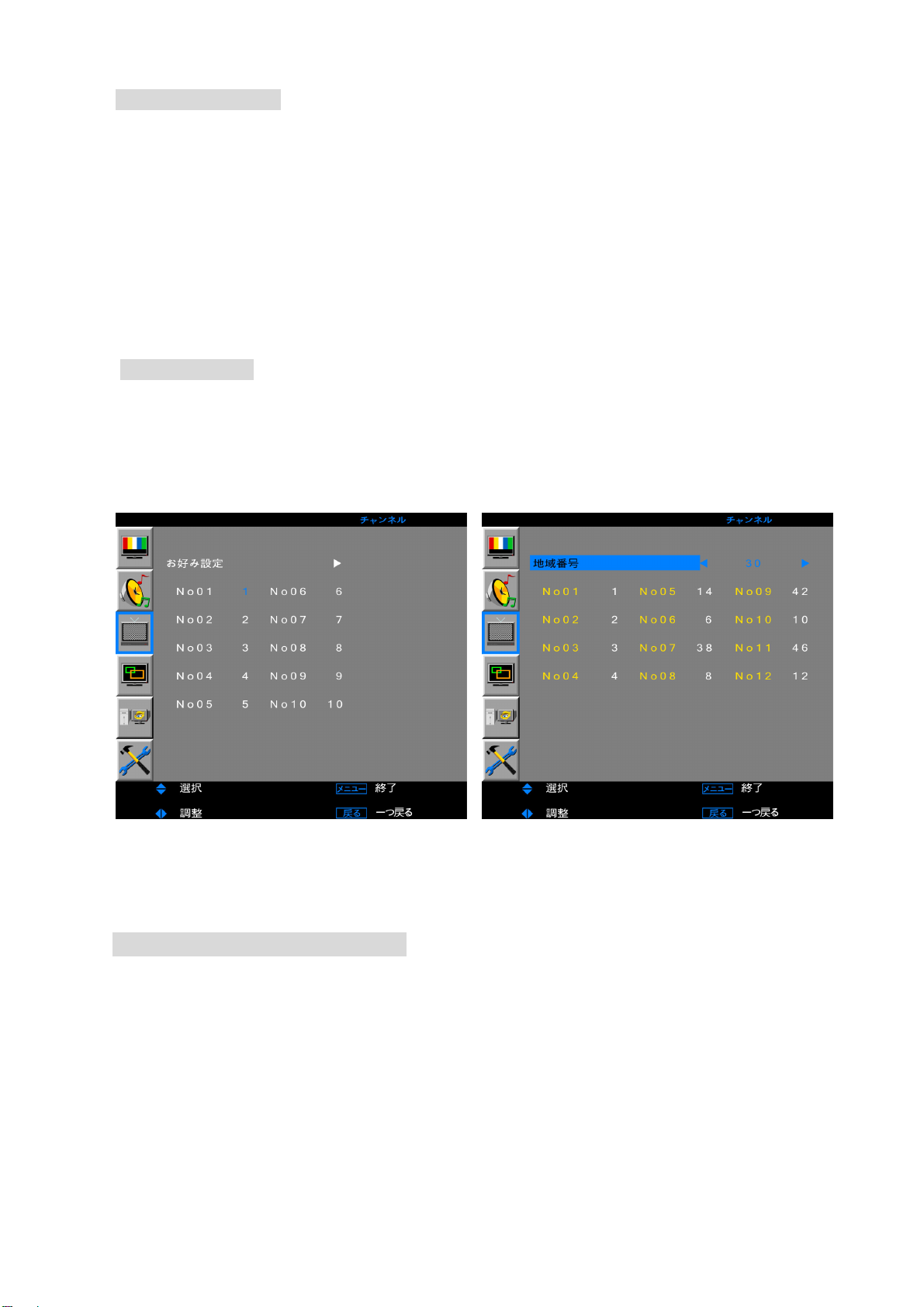
[ ラベル設定のしかた ]
1. ▲▼ボタン でカーソルを“ラベル付け”に移動します。
2. ▲▼ボタン でお好みの番号やアルファベットを選択、◄►ボタン で横へ移動します。
3. 設定終了後、決定ボタンを押して設定内容を確認してください。
- 微調整:チャンネルの周波数を微調整して映像をより鮮明にすることができます。▲▼ボタン
でカーソルを微調整に合わせて、◄►ボタン を押して微調整をおこなってください。
- お好み設定: お好みのチャンネルをメモリに保存できます。◄►ボタンでチャンネルを選択し、
▲▼ボタン で No.01~No.10 のいずれかに移動します。
※ケーブルテレビ設定の場合のみ有効です。
※ケーブルテレビで接続している場合、10 チャンネル以上のチャンネルを検出しても画面には 10 チャンネル分し
か表示されません。(表示されていないチャンネルでも選局ボタンを使って検索されたチャンネルをご覧いただけ
ます。)
[ チャンネル編集 ]
- 放送地域に合わせてチャンネルを設定できます。自動スキャンで認識されたチャンネルは、
地区番号表(47 ページ参照)の通りに 1~12 のチャンネルが割り当てられます。また割り当て
られたチャンネルをお好みの番号に変更することができます。この場合、◄►ボタンでチャン
ネルを選択し、▲▼ボタンで No.01~No.12 のいずれかに移動させてください。
※(アナログ)テレビ設定の場合のみ有効です。
- 追加/削除: チャンネル設定で選択したチャンネルを追加/削除します。選択したチャンネル
がすでに削除されている場合は、右側に“追加”が表示されます。選択したチャンネルがすで
に追加されている場合は、右側に“削除”が表示されます。
※ケーブルテレビ設定の場合のみ有効です。
[ テレビチャンネルを追加/削除するには ]
1. “チャンネル設定”にカーソルを合わせて、◄►ボタンで追加/削除したいチャンネルを選択します。
2. ▲▼ボタン でカーソルを“追加/削除”に移動します。
3. ◄►ボタンを押して“追加” または “削除”を選びます。
注) 上記でチャンネルを削除すると、削除されたチャンネルはリモコンの▲▼ボタンで選択できなくなります。そ
の反対に、追加されたチャネルは、▲▼ボタンで選択することができます。
削除されたチャンネルをもう一度呼び出したいときは、そのチャンネルを “追加”機能で再選択するか、“自動ス
キャン”でもう一度検索、記憶させてください。
19
Page 22

• 副画面/ 2 画面メニュー
※副画面/ 2 画面メニューは、すべての入力で使うことができます。
副画面メニューで、2 つの異なる入力モードを選択して画面に表示させることができます。
この場合の同時表示方法は、副画面表示と 2 画面表示の 2 種類の表示方式から選択できます。
注)メイン画面で選択した入力モードによってサブ画面で選択できる入力モードが変わります。詳しくは下記の選択
モード表をご参照ください。
[ いずれかを選択するには ]
1. ▲▼ボタンでカーソルを上下に移動します。
2. ◄►ボタンでお好みの表示方法を選択します。
3. 決定ボタンを押して選択を確定します。
- モード: ◄►ボタンで副画面あるいは 2 画面を選択します。全画面表示に戻るには “メイン画
面”を選択してください。 (PIP-小, PIP-標準, 2 画面)
副画面 小
スクリーン (PIP-小)
副画面 小スクリーン
■副画面を選択した場合の設定可
能な項目は入力、モード、音声、画
面入替、副画面サイズ、副画面位
置です。
20
副画面 標準
スクリーン (PIP-標準)
副画面 標準スクリーン
■副画面を選択した場合の設定可
能な項目は入力、モード、音声、画
面入替、副画面サイズ、副画面位
置です。
2 画面
スクリーン
2 画面スクリーン
■2 画面を選択した場合:設定可能
な項目は入力、モード、音声、画面
入替です。
Page 23

- 入力: サブ画面の入力を選択します。副画面メニューでの選択可能な入力は次の通りです。
選択モード表
選択可能なメイン画面の入力モード 選択可能なサブ画面の入力モード
パソコン/ HDMI/D4/DTV(デジタルテレビ) ATV(アナログテレビ)/AV1/AV2/SV(S ビデオ)
ATV(アナログテレビ)/AV1/AV2/SV(S ビデオ) パソコン/HDMI/D4/DTV(デジタルテレビ)
- 音声: メイン画面/サブ画面の音声入力を選択します。
- 画面入替: メイン画面とサブ画面を入替えます。この場合、音声も入れ替わります。
►ボタンを押してメイン/サブ画面を入れ替えます。
- 副画面位置: サブ画面の位置を調整できます。(下図参照)
注)副画面方式の場合のみ調整できます。
21
Page 24

• パソコン入力メニュー
※パソコン入力時のみ使うことができます。
- コントラスト: 画面のコントラストを調整します。
- 明るさ: 画面の明るさを調整します。
- 画面サイズ: 画面サイズ(16: 9 / 4:3)を設定します。
注)副画面/ 2 画面表示のときは設定できません。
- 色調: 5 つの色温度を選択できます。
1. ◄►ボタン を押して色調画面に移動します。
2. ◄►ボタンで標準、暖色系、寒色系、SRGB、自設定のいずれかを選択します。
3. “自設定”を選択したときは、赤調、緑調、青調を設定してください。
- 自動調整: 画面の水平位置、垂直位置、微調整、水平サイズの調整を自動的に行います。
- 水平位置: 画面の水平位置を調整します。
- 垂直位置: 画面の垂直位置を調整します。
- 水平サイズ: 水平方向に画面の位置調整をします。
- 微調整: 画面のノイズが出たとき、◄►ボタンで調整します。
22
Page 25

設定メニュー •
※設定メニューはすべての入力で使うことができます。
- 水平位置: 現在表示されている OSD(画面表示)画面の水平位置を調整します。
- 垂直位置: 現在表示されている OSD(画面表示)画面の垂直位置を調整します。
- 表示時間: OSD(画面表示)画面の表示時間を設定します。
- 言語: OSD(画面表示)の言語を選択します。
- リセット: 設定を初期状態に戻すことができます。
23
Page 26

地上デジタル放送を見る
• DTV(地上デジタルテレビ) メニュー
※地上 D(地上デジタルテレビ)入力時のみ使うことができます。
◄►ボタンを押して DTV(地上デジタルテレビ)ユーザー設定画面に移動します。
ユーザ設定 •
1. メインメニューエリア:
カーソルを合わせると以下のサブメニューが表示されます。
2. サブメニューエリア
メニュー項目
1) 都道府県設定 (設定済みの場合→[ 都道府県名 ] が表示されます。)
2) 設定リセット
3) 暗証番号 (設定済みの場合→[ 設定済み ]が表示されます。)
4) 字幕、文字スーパー設定
5) ダウンロード設定 (設定済みの場合→[ はい ]が表示されます。)
24
[B-0]
Page 27
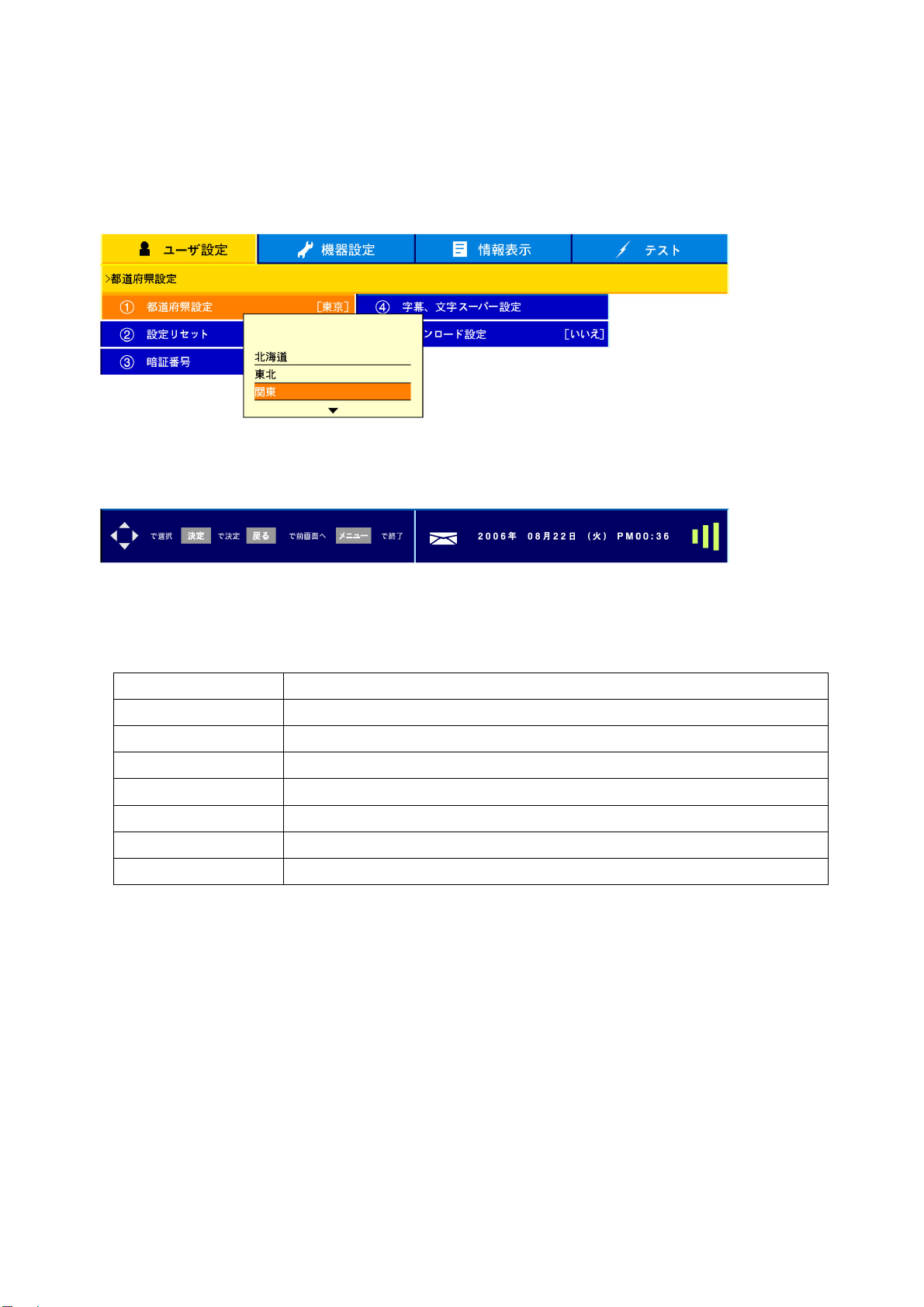
動作イメージ
サブメニュー項目を選択すると、設定画面に移動します。
項目選択は
- ユーザ設定-都道府県設定
-所在地を選択-
、リモコンの▲▼◄►ボタンでおこないます。
Ⅰ. サブメニューエリア
都道府県設定
Ⅱ. 詳細設定メニューエリア
表示されるポップアップ項目
北海道 札幌/ 旭川/ 釧路/ 室蘭/ 函館/ 帯広/ 北見
東北 青森/ 宮城/ 山形/ 岩手/ 秋田/ 福島
関東 茨城/ 群馬/ 千葉/ 栃木/ 埼玉/ 東京/ 神奈川
甲信越/北陸 新潟/ 石川/ 山梨/ 富山/ 福井/ 長野
中部/東海 岐阜/ 愛知/ 静岡/ 三重
近畿 滋賀/ 大阪/ 奈良/ 京都/ 兵庫/ 和歌山
中国/四国 鳥取/ 岡山/ 山口/ 香川/ 高知/ 島根/ 広島/ 愛媛/ 徳島
九州/沖縄 福岡/ 長崎/ 大分/ 鹿児島/ 沖縄/ 佐賀/ 熊本/ 宮崎/
※表示件数は7件,以降はスクロールにて表示
動作イメージ
項目選択は、リモコンの▲▼◄►ボタンでおこないます。
決定ボタンで選択を確定すると、ユーザー設定メニューのトップ(B-0)に戻ります。
[B-1]
25
Page 28

- ユーザー設定-設定リセット
-ユーザー設定にある設定内容をすべて消去-
Ⅰ. サブメニューエリア
設定リセット
Ⅱ. 詳細設定メニューエリア
1) 以下の個人情報消去の確認画面が表示されます。
• 個人情報を消去しますか?
• はい
• いいえ
2) 「はい」を選択すると以下の暗証番号の確認画面が表示されます。
• 暗証番号を入力してください
• 項目名:暗証番号
• 暗証番号入力エリア:数値入力4桁
[B-2]
動作イメージ
a) . 個人情報消去確認画面
サブメニューの「設定リセット」を選択すると、上図(B-2)画面が表示されます。
「はい」ボタンを選択し、決定ボタンを押すと、「暗証番号確認」画面が表示されます。
※「いいえ」ボタン選択し、決定ボタンをしたときはユーザー設定メニューTOP(B-0)に遷移
b) . 新しい暗証番号確認画面
数字ボタンで暗証番号を入力し、決定ボタンを押すと、ユーザー設定メニューのトップ(B-0)に戻ります。
※個人情報を消去すると、暗証番号を除くユーザー設定画面での設定内容がすべてが消去されます。
26
Page 29
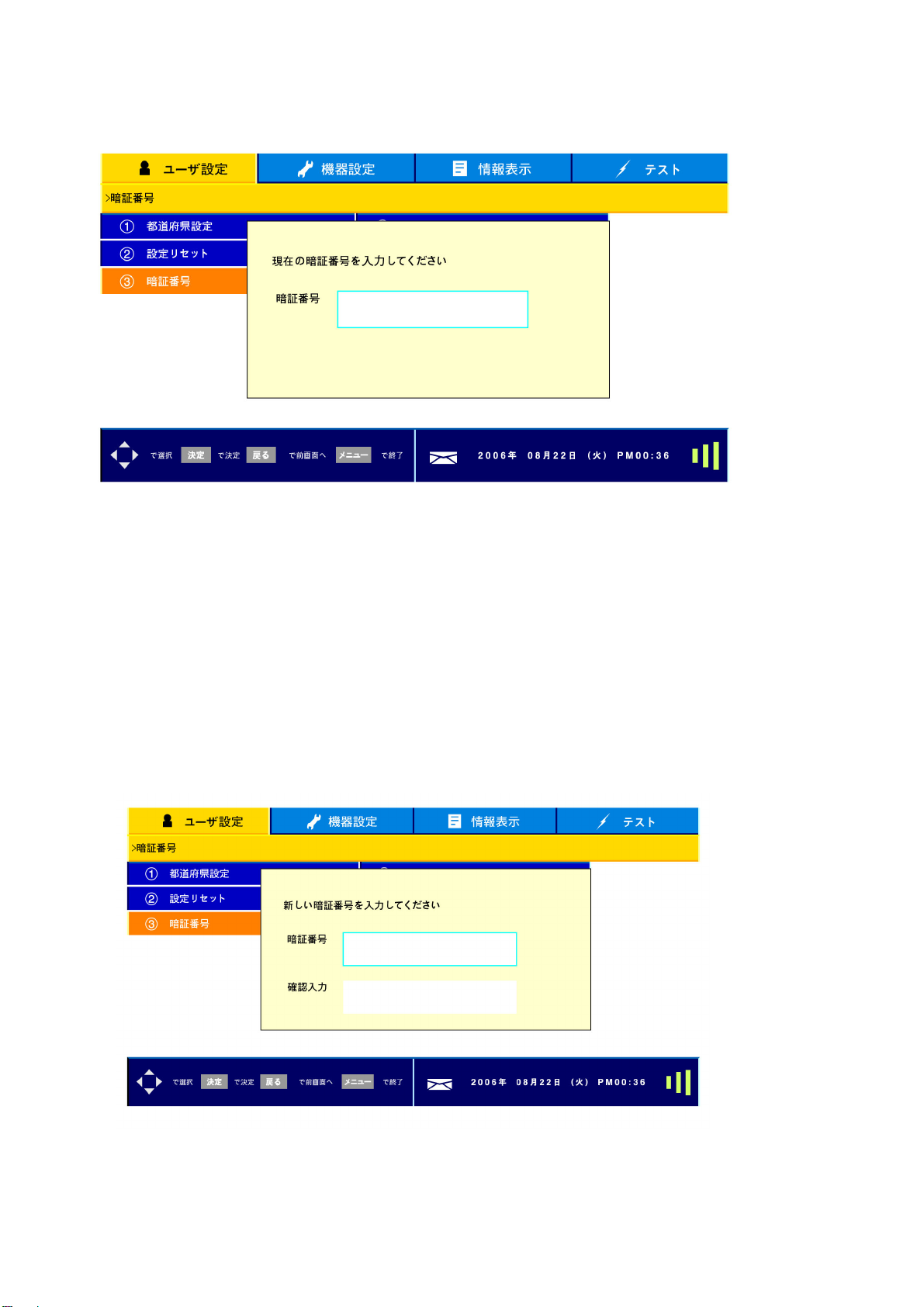
- ユーザー設定-暗証番号
-リセットするための暗証番号変更-
Ⅰ.サブメニューエリア
暗証番号
Ⅱ.詳細設定メニューエリア
1) 現在の暗証番号の確認画面が表示されます。
• 現在の暗証番号を入力してください
• 暗証番号
• 暗証番号入力エリア:数値入力は 4 桁です。
※出荷状態の暗証番号は 1234。
2) 新しい暗証番号の設定画面が表示されます。
• 新しい暗証番号を入力してください
• 暗証番号
• 暗証番号入力エリア:数値入力は 4 桁です。
• 確認入力
• 確認入力エリア:数値入力は 4 桁です。
[B-3-01]
27
[B-3-02]
Page 30

動作イメージ
a) . 現在の暗証番号の確認画面
• サブメニューの「暗証番号」を選択すると、「現在の暗証番号確認」画面(B-3-01)が表示されます。
• 数字ボタンで現在の暗証番号を入力します。※出荷時は 1234 に設定されています。
• 決定ボタンを押すと、「新しい暗証番号入力」画面(B-3-02)に移動します。
b) . 新しい暗証番号の設定画面
数字ボタンで設定したい暗証番号(4 桁)を入力し、確認用にもう一度同じ暗証番号を入力し、決定ボタンを
押します。設定が確定されると、ユーザー設定メニュートップ(B-0)に戻ります。
- ユーザー設定-字幕、文字スーパー設定
-字幕と文字スーパーの言語を設定-
[B-4]
Ⅰ. サブメニューエリア
字幕、文字スーパー設定
Ⅱ. 詳細設定メニューエリア
• 字幕 (設定済みの場合→[ 設定名]が表示されます。)
• 字幕言語 (設定済みの場合→[ 設定名]が表示されます。)
• 文字スーパー (設定済みの場合→[ 設定名]が表示されます。)
• 文字スーパー言語 (設定済みの場合→[ 設定名]が表示されます。)
動作イメージ
• サブメニューの「字幕、文字スーパー設定」選択すると、詳細設定メニュー画面(B-4)が表示されます。
• 初期状態は「オフ」「第 1 言語」に設定されています。
• 選択された項目はハイライト表示されます。
• ハイライトされた項目を選択すると、設定画面に移動します。
• 設定画面に表示された項目を、リモコンの▲▼ボタンで選択し、決定ボタンで確定します。
28
Page 31
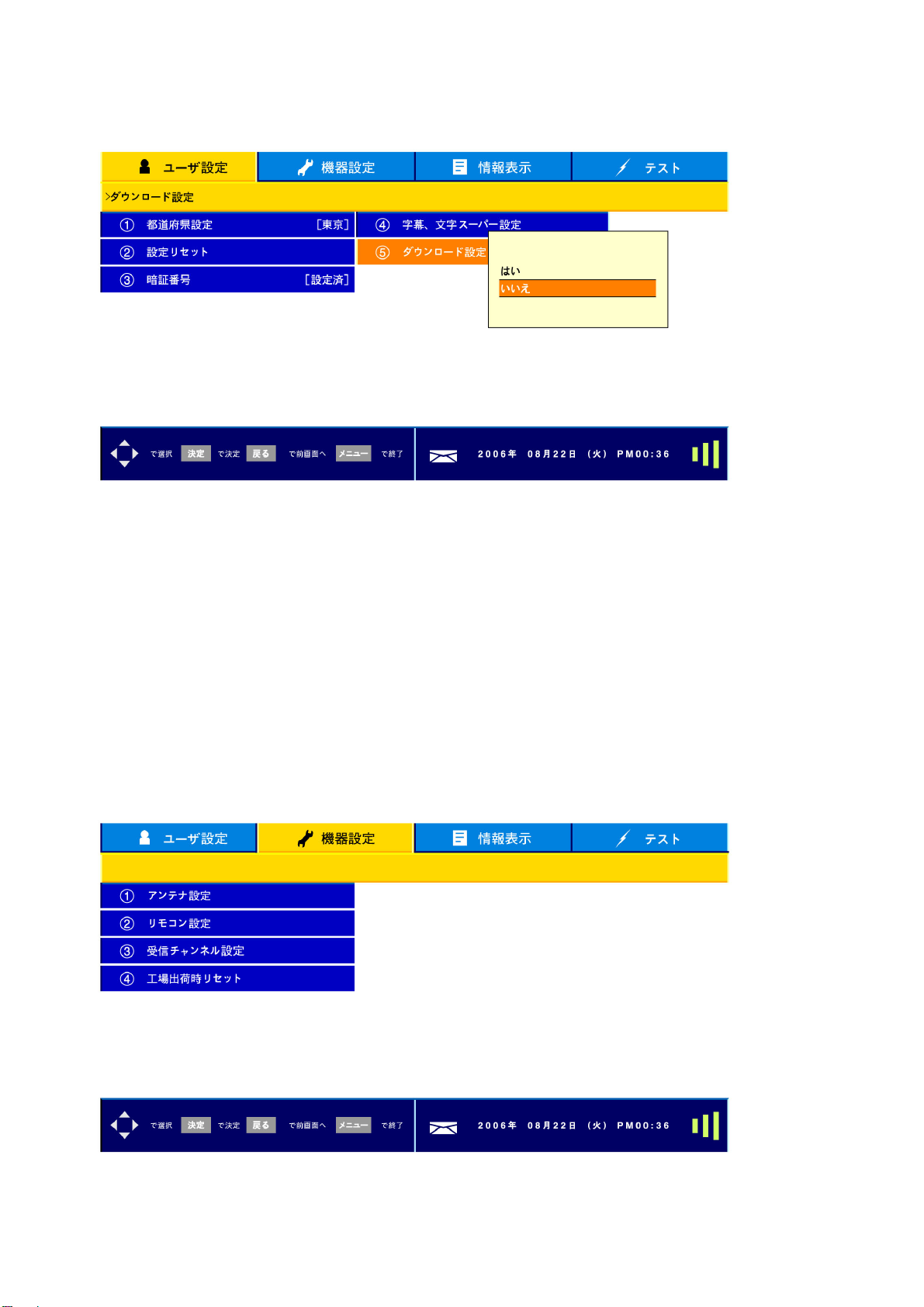
- ユーザー設定-ダウンロード設定
-地上D番組更新機能の設定-
Ⅰ. サブメニューエリア
ダウンロード設定
Ⅱ. 詳細設定メニューエリア
• はい
• いいえ
- 動作イメージ
• 項目の選択は、リモコンの▲▼ボタンでおこないます。
• 項目を選択し、リモコンの決定/戻るボタンで確定します。
• 初期設定は「いいえ」に選択されています。
• 選択された項目はハイライト表示されます。
• 決定ボタンで選択を決定するとユーザー設定メニュートップ(B-0)に戻ります。
機器設定 •
[B-5]
29
[C-0]
Page 32
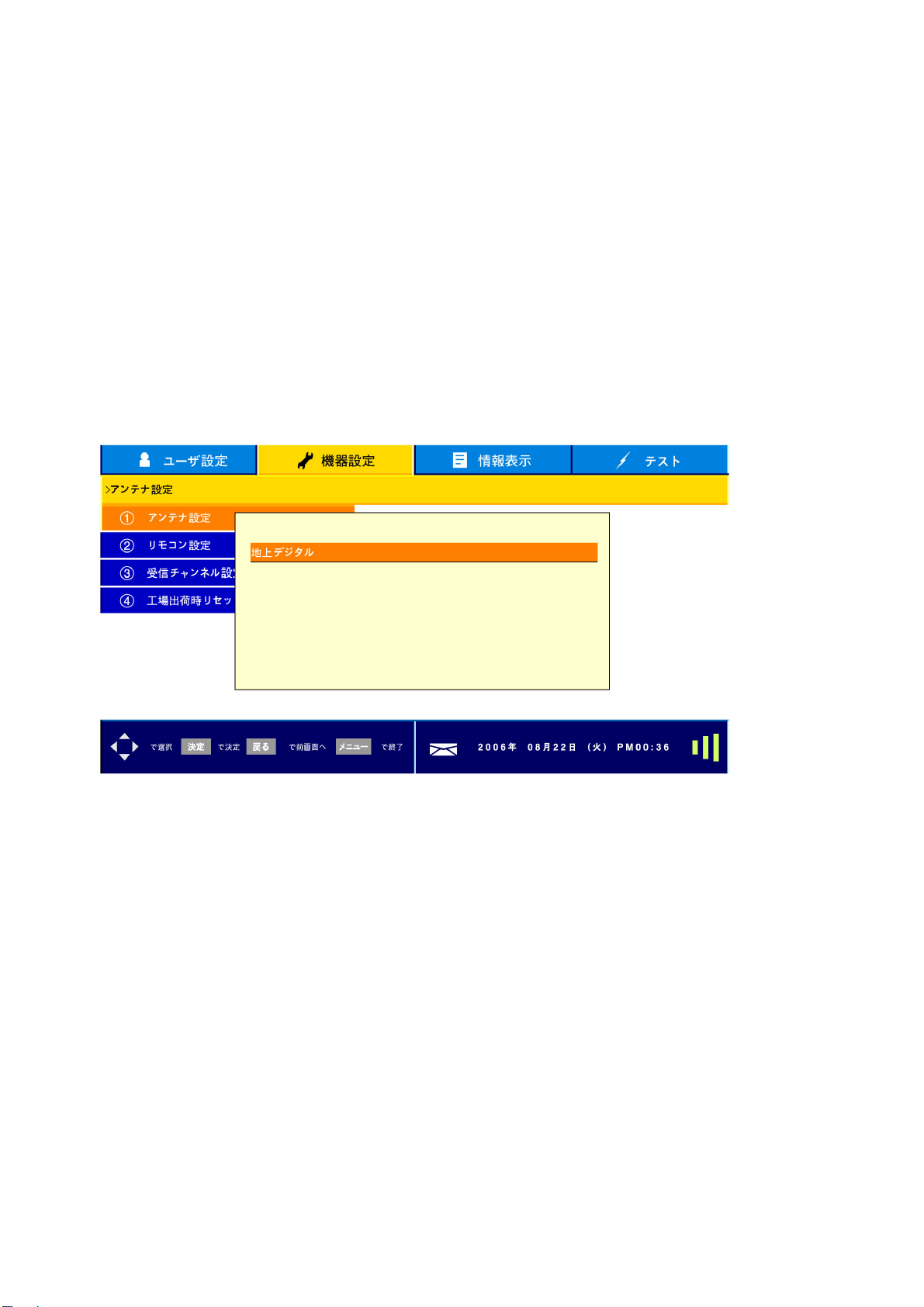
1. メインメニューエリア
カーソルを合わせると以下のサブメニューが表示されます。
2. サブメニューエリア
メニュー項目
1) アンテナ設定
2) リモコン設定
3) 受信チャンネル設定(設定済みの場合→[ 設定済み]と設定されます。)
4) 工場出荷時リセット
動作イメージ
• サブメニュー項目を選択すると、設定画面が表示されます。
• 項目の選択は、リモコンの▲▼◄►ボタンでおこないます。
- 機器設定-アンテナ設定
-アンテナ受信感度の調整-
Ⅰ. サブメニューエリア
アンテナ設定
Ⅱ. 詳細設定メニューエリア
• 地上デジタル
動作イメージ
• サブメニューの「アンテナ設定」選択すると、(C-1-01)画面が表示されます。
• 選択された項目はハイライト表示されます。(初期段階では選択されています。)
• 決定ボタンを押すと、物理チャンネル入力画面(C-1-02)に移動します。
[C-1-01]
30
Page 33

- Ⅱ-1 アンテナ設定>物理チャンネル入力
[C-1-02]
動作イメージ
• サブメニューの「地上デジタル」選択すると、物理チャンネル入力画面(C-1-02)が表示されます。
• 初期状態は[00]に設定されています。※視聴中はご覧になっているチャンネル番号が表示されます。
• 数字ボタンでアンテナ調整を行いたい物理チャンネル番号を入力します。
• 決定ボタンを押すと、受信感度画面に移動します。
- Ⅱ-2 アンテナ設定>アンテナ電源>地上デジタル
[C-1-03]
受信感度画面には以下の項目が表示されます。
• 受信感度が最大になる様にアンテナの向きを調整してください
• 受信感度
• 受信感度表示グラフ
• 受信感度の現在値
• 受信感度の最大値
動作イメージ
• 詳細設定メニューの「物理チャネル入力」にチャンネルを入力して決定ボタンを押すと、受信感度画面
(C-1-03)画面が表示されます。
• 現在値の感度状態が棒グラフで表示されます。
• 決定ボタンを押すと、ユーザー設定メニュートップ (C-0)に戻ります。
31
Page 34

- 機器設定-リモコン設定
-チャンネルを認識して記憶-
Ⅰ. サブメニューエリア
リモコン設定
Ⅱ. 詳細設定メニューエリア
[C-2-01]
• プリセットチャンネル
動作イメージ
• サブメニューの「リモコン設定」を選択すると、プリセットチャンネル画面(C-2-01)が表示されます。
• 選択された項目はハイライト表示されます。
• プリセットチャンネルを選択すると、設定項目がプルダウン表示されます。(C-2-02)
• 項目の選択は、リモコンの▲▼◄►ボタンリモコンでおこないます。
- リモコン設定>プリセットチャンネル
プルダウン表示される画面には以下の項目が表示されます。(C-2-02)
• 設定を変更したいチャンネルを選んで決定ボタンを押してください
チャンネル番号 (1~12 まで)
•
• 放送局名 (スキャン済みの場合は、放送局名が表示されます。)
※表示件数は 5 件,以降はスクロールにて表示
32
[C-2-02]
Page 35

動作イメージ
• 「プリセットチャンネル」選択すると、詳細設定画面(C-2-02)が表示されます。
• 項目の選択は、リモコンの▲▼◄►ボタンでおこないます。
• 初期設定は選択されていません。
• 初期スキャン終了後は、登録済みの放送局名が表示されます。
• 割り当てられていないチャンネルはブランク表示されます。
• チャンネル番号を選択したら、決定ボタンを押します。変更チャンネルの選択肢が表示されますのでお好み
の項目を選択し、チャンネルを割り当てて、放送局を変更します。
• 更新ボタンかキャンセルを選択して、決定ボタンで確定すると、リモコン設定メニュー画面に移動します。
- 機器設定-受信チャンネル設定
-自動選局-
Ⅰ. サブメニューエリア
受信チャンネル設定
Ⅱ. 詳細設定メニューエリア
[C-3-01]
• 初期スキャン
• 再スキャン
動作イメージ
• サブメニューの「受信チャンネル設定」選択すると、詳細設定メニュー(C-3-01)が表示されます。
• 表示されたときは初期スキャンが選択されています。
• 選択された項目はハイライト表示されます。
• 項目を選択すると、チャンネル設定確認画面(C-3-02)に移動します。
• 項目の選択は、リモコンの▲▼◄►ボタンでおこないます。
33
Page 36

- 受信チャンネル設定-初期スキャン
[C-3-02]
1) スキャン実行時の確認画面表示(C-3-02)
• チャンネルスキャンを行い、お住まいの地域の地上デジタル放送のチャンネルを自動設定します。 チ
ャンネルスキャンを実行しますか?
• 「はい」/ 「いいえ」ボタン
2) スキャン進行中の画面表示(C-3-03)
• チャンネルスキャン中
• スキャン状況表示ステータスバー
• 「中断する」ボタン
34
[C-3-03]
Page 37

[C-3-04]
3) スキャン結果の画面表示(C-4-04)
• リモコン (リモコン上のチャンネル番号)
• CH (実際のチャンネル番号=3 桁)
• 枝番号
• 放送局名
※表示件数は 5 件,以降はスクロールにて表示
動作イメージ
1) スキャン実行時の確認画面
• サブメニューの「初期スキャン」選択すると、スキャン実行時の確認画面が表示されます。 表示に従っ
て、リモコンの▲▼◄►ボタンで実施したいコマンドを選択してください。
• 「はい」ボタンを選択して、決定ボタンを押すと、「スキャン進行中」画面に移動します。
• 「いいえ」ボタンを選択して、決定ボタンを押すと、受信チャンネル設定画面(C-3-01)に戻ります。
2) チャンネルスキャン進行中の画面
• 「中断する」ボタンを押すと、受信チャンネル設定画面(C-3-01)に戻ります。
• チャンネルスキャンが終了すると、「スキャン結果画面」に移動します。
3) スキャン結果の画面
• 重複受信チャンネルが存在する場合は、チャンネル番号がハイライト表示されます。
• 更新ボタンかキャンセルボタンで設定を確定すると、受信チャンネル設定メニュー画面(C-3-01)に戻
ります。
※チャンネル振替は「プリセットチャンネル」で行います。(ページ32参照)
- 受信チャンネル設定-再スキャン
35
[C-3-05]
Page 38

1) スキャン実行時の確認画面表示
• 地上デジタル放送のチャンネルを追加します。 実行しますか?
• 「はい」ボタン/「いいえ」ボタン
2) スキャン進行中の画面表示
• チャンネルスキャン中
• スキャン状況表示ステータスバー
• 「中断する」ボタン
[C-3-06]
[C-3-07]
3) スキャン結果の画面表示
• リモコン (リモコン上のチャンネル番号)
• CH (実際のチャンネル番号=3 桁)
• 枝番号
• 放送局名
※表示件数は 5 件,以降はスクロールにて表示
動作イメージ
1) スキャン実行時の確認画面
• サブメニューの「再スキャン」選択すると、スキャン実行時の確認画面が表示されます。表示に従って、
リモコンの▲▼◄►ボタンで実施したいコマンドを選択してください。
• 「はい」ボタンを選択して、決定ボタンを押すと、「スキャン進行中」画面に移動します。
• 「いいえ」ボタン選択して、決定ボタンを押すと、受信チャンネル設定画面(C-3-01)に戻ります。
2) チャンネルスキャン進行中の画面
• 「中断する」ボタンを押すと、受信チャンネル設定画面(C-3-01)に戻ります。
36
Page 39
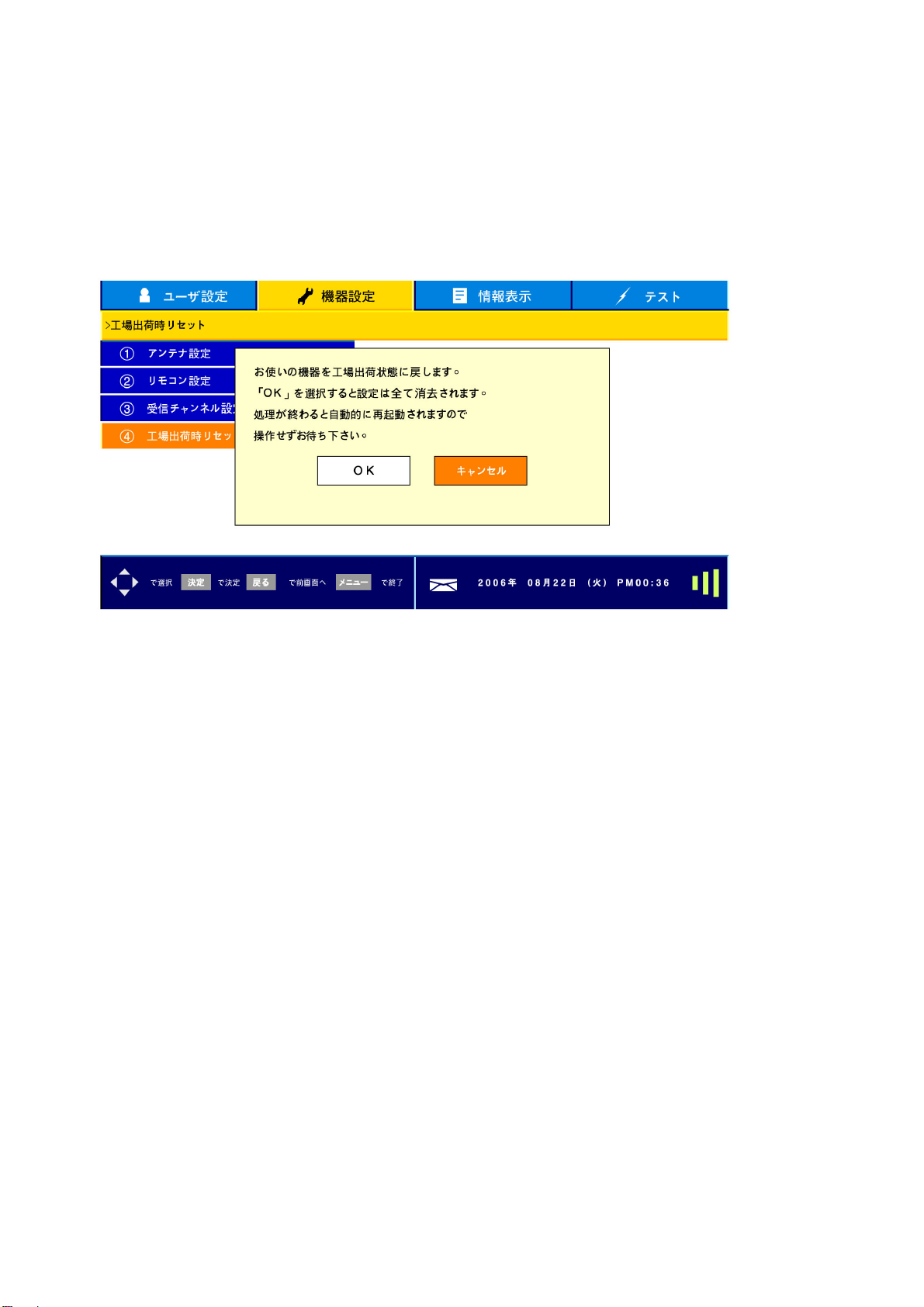
• チャンネルスキャンが終了すると、「スキャン結果画面」に移動します。
3) スキャン結果の画面
• 重複受信チャンネルが存在する場合は、チャンネル番号がハイライト表示されます。
• 「更新」ボタンか「キャンセル」ボタンを押すと、受信チャンネル設定メニュー画面(C-3-01)に戻ります。
※チャンネル振替は「プリセットチャンネル」で行います。(ページ32参照)
- 機器設定-工場出荷時リセット
[C-4]
1. サブメニューエリア
工場出荷時リセット
2. 詳細設定メニューエリア
工場出荷時リセット確認の画面表示
• お使いの機器を工場出荷状態に戻します。 「OK」を選択すると設定は全て消去されます。処理が終わ
ると自動的に再起動されますので、操作せずにお待ち下さい。
• 「OK」ボタン
• 「キャンセル」ボタン
動作イメージ
• サブメニューの「工場出荷時リセット」を選択すると、工場出荷時リセット確認の画面が表示されます。
表示に従って、リモコンの▲▼◄►ボタンで実施したいコマンドを選択してください。
• 「OK」ボタンを選択して、決定ボタンを押すと、工場出荷時リセットを実施します。
※「OK」を選択して工場出荷時リセットが終了すると、地域設定、チャンネル検索を新たに実施するよう画面が表示さ
れます。新たに地上デジタルテレビを視聴する場合は、このメッセージに従ってメニューボタンを押した後、地域設定、
チャンネル検索をおこなってください。またこの時点でチャンネルを設定しないで、電源をオフにすると、次回電源を入れ
た場合は、同様のメッセージが表示されますので、もう一度地上デジタル放送をお楽しみいただく場合は、上記手順に
従って地域設定、チャンネル検索をおこなってください。
• 「キャンセル」ボタンを選択して、決定ボタンを押すと、機器設定画面(C-0)に戻ります。
37
Page 40

情報表示 •
1. メインメニューエリア
カーソルを合わせると以下のサブメニューが表示されます。
2. サブメニューエリア
メニュー項目
1) B-CAS
2) ID 表示
3) メール
動作イメージ
[D-0]
サブメニュー項目を選択すると、設定画面に移動します。
項目選択は、リモコンの▲▼◄►ボタンでおこないます。
- 情報表示-B-CAS
- B-CASカードの情報を表示-
38
[D-1]
Page 41
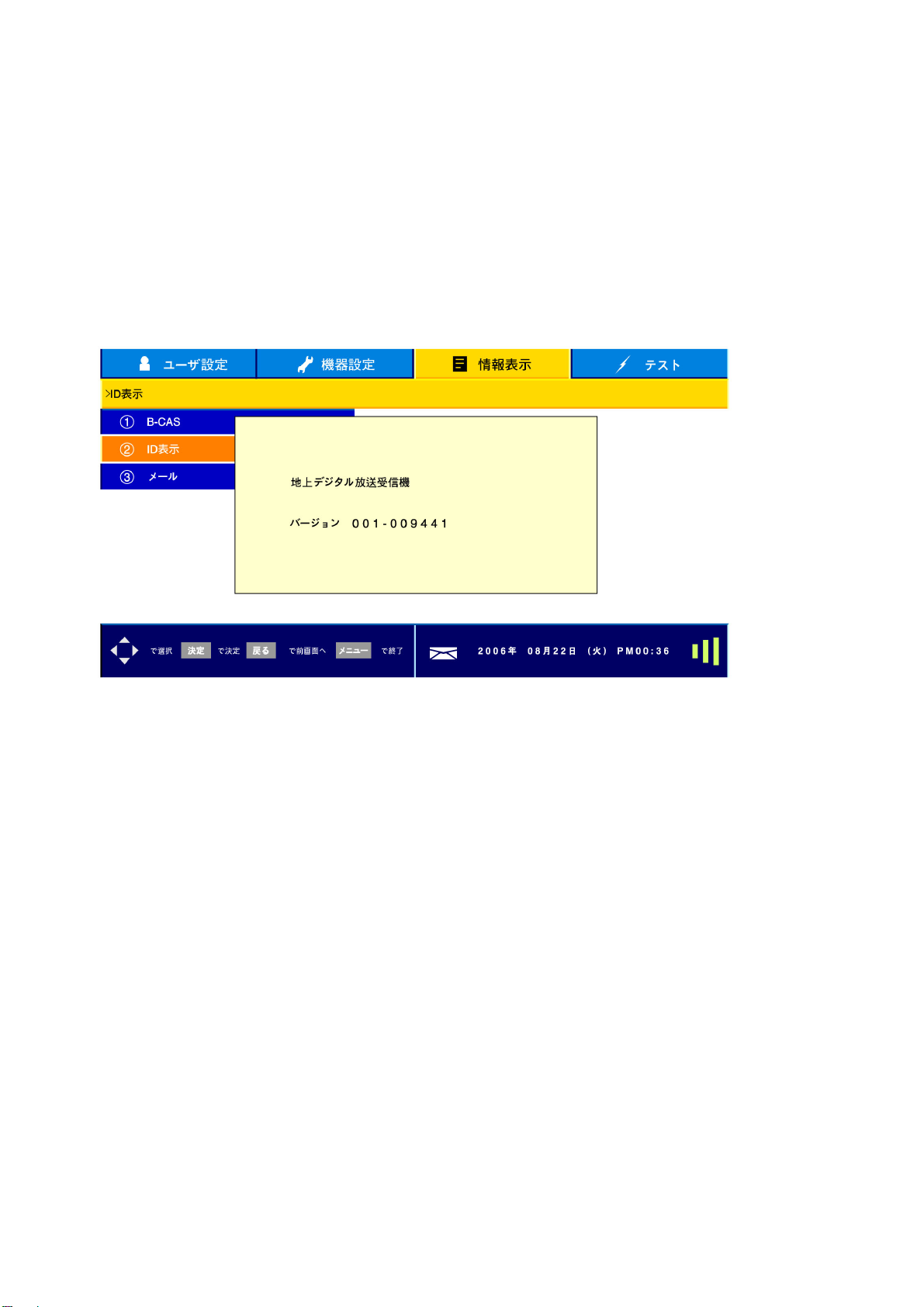
Ⅰ. サブメニューエリア
B-CAS
Ⅱ. 詳細設定メニューエリア
• カード種別
• カード ID
• グループ ID
動作イメージ
サブメニューの「B-CAS」を選択すると、B-CAS カードの情報画面(D-1)が表示されます。
- 情報表示-ID 表示
- 放送受信機のバージョンを表示-
1. サブメニューエリア
ID 表示
2. 詳細設定メニューエリア
• 地上デジタル放送受信機
• バージョン
動作イメージ
サブメニューの「ID 表示」を選択すると、バージョン情報確認画面(D-2)が表示されます。
[D-2]
39
Page 42

- 情報表示-メール
-放送メールを読むまたは削除-
Ⅰ. サブメニューエリア
メール
Ⅱ. 詳細設定メニューエリア
• 未読、既読判別アイコン
• No
• タイトル
• 受信日時
※表示件数は5件,以降はスクロールにて表示
動作イメージ
1) 放送メール一覧表示画面
• サブメニューの「メール」を選択すると、にメール情報確認画面(D-3)が表示されます。
• 初期設定は選択されていません。
• 選択された項目はハイライト表示されます。
• 項目選択は、リモコンの▲▼◄►ボタンでおこないます。
• 項目を選択して決定ボタンを押すと、詳細内容表示画面に移動します。
2) 【情報削除ルール】
• 既読の古いものから削除されます。
• 既読項目がない場合は、古い項目から削除されます。
[D-3]
40
Page 43
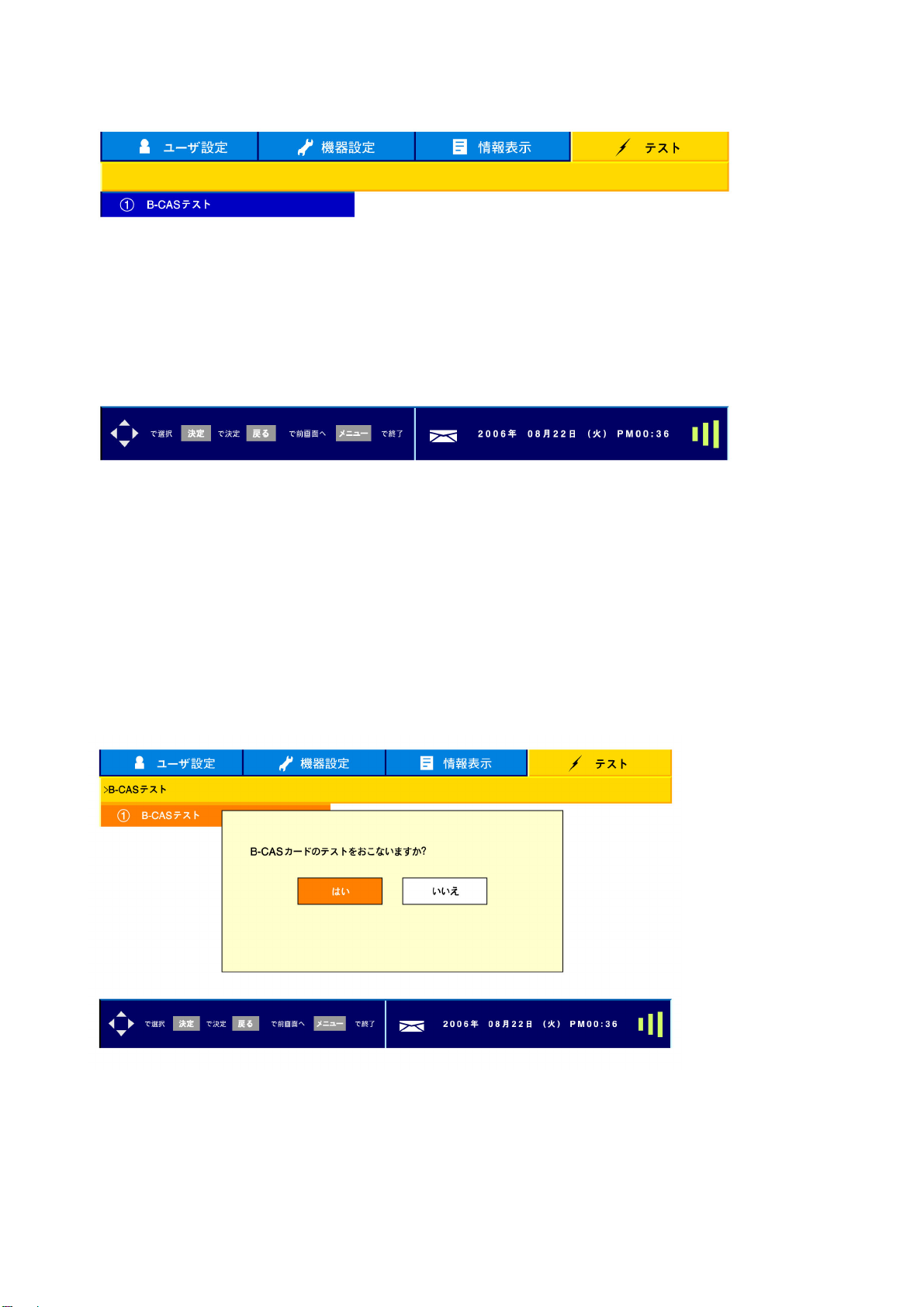
テスト •
1. メインメニューエリア
カーソルを合わせると以下のサブメニューが表示されます。
2. サブメニューエリア
1) B-CAS テスト
※設定状態の表示はなし
動作イメージ
[E-0]
サブメニュー項目を選択すると、設定画面(E-0)が表示されます。
項目選択は、リモコンの▲▼◄►ボタンでおこないます。
- テスト-B-CAS テスト
Ⅰ. メインメニューエリア
B-CASテスト
Ⅱ. サブメニューエリア
• B-CAS カードのテストをおこないますか?
• はい
• いいえ
[E-1-01]
41
Page 44

動作イメージ
[E-1-02]
1. テスト実行確認画面
• サブメニューの「B-CAS テスト」を選択すると、テスト画面(E-1-01)が表示されます。
• 表示に従って、リモコンの▲▼◄►ボタンで実施したいコマンドを選択してください。
• 「はい」を選択し、決定ボタンを押して確定すると、テスト結果画面(E-1-02、03、04)に移動します。
• 「いいえ」を選択し、決定ボタンを押して確定すると、テストトップ画面(E-0)に戻ります。
2. テスト結果表示画面(テスト成功時)
• テスト結果がテキストにて表示されます。→「テスト完了」
• 「OK」を押すと、テストトップ画面(E-0)に戻ります。
42
[E-1-03]
Page 45

3. テスト結果表示画面(テスト失敗時)
• テスト結果がテキストにて表示されます。→「テスト失敗」
• 「OK」を押すと、テストトップ画面(E-0)に戻ります。
EPG 番組表表示
D
A
B
C
[E-1-04]
E
1. タイトル表示エリア [F-1-A]
A. 番組表エリア
• 番組ガイドタイトル (テキスト形式)
• ネットワーク種別(種別としては地上、BS、CS1、CS2)
• 放送サービス種別 (種別としては テレビ、ラジオ、データ)
• 現在日付/時間表示 (月/日 (曜日) 時: 分 の形式で表示)
番組情報表示エリア [F-1-B~D]
2.
B. チャンネル情報表示エリア
• 放送局ロゴ (画像形式で表示)
• チャンネル番号(数字形式で表示:二桁の数字 + ch)
• 三つの放送局の番組情報を一括表示します。リモコンの◄►ボタンで他のチャンネル情報に移動しま
す。
43
[F-1]
Page 46

C. 時間表表示エリア
• 時間表表示(二桁数字形式で表示)
• 現時点から 3 時間後までの番組情報を一括表示します。▲▼ボタンで他の時間の情報に
移動します。
D. 番組内容表示エリア
• ジャンル・アイコン(画像形式で表示)
• 番組名(文字形式で表示。最長 40 文字まで)
• 番組内容(文字形式で表示。紹介内容をすべて表示)
3. 番組詳細表示エリア [F-1-E]
• 放送局ロゴ(画像形式で表示)
• チャンネル番号(数字形式で表示:二桁の数字 + ch)
• チャンネル名(文字形式で表示)
• 番組情報アイコン (画像形式で表示)
• ジャンル・アイコン(画像形式で表示)
• 番組名(文字形式で表示)
• 番組の日付/時間表示 (月/日 (曜日) 時: 分 – 時: 分の形式で表示)
動作イメージ
• リモコンの番組表ボタンを押すと、番組表左上の番組がハイライト表示されます。
• ▲▼ボタンで番組画面間を移動し、◄►ボタンで放送局間を移動します。
• ハイライト表示されている番組の詳細を見たいときは、決定ボタンを押してください。
※現在ご覧になっている番組の詳細を見たいときは、リモコンの番組説明ボタンを押しても表
示されます。
- EPG 番組詳細表示
A
B
1. タイトル表示エリア[F-2]
上図のように表示されます。
A. 基本情報表示エリア[F-2-A]
• 放送局ロゴ
• チャンネル番号
• チャンネル名
• 番組の日付/時間表示 ( /日 (曜日) 時: 分の形式で表示)
ジャンル・アイコン
•
• 番組名
[F-2]
44
Page 47

B. 詳細(次の項目は文字表示されます)[F-2-B]
• お知らせ(文字形式で表示)
• 契約情報 (種別:有料番組 [契約あり/なし]、無料番組)
• 映像 (種別: [メイン], [メイン, サブ], [メイン, サブ, サブ])
• コピー情報 (文字形式で表示)
• 字幕 (種別:字幕サービスあり、字幕サービスなし)
• 放送種別 (種別:ハイビジョン放送、通常放送)
• 映像フォーマット (種別:1125i, 750p, 525p, 525i)
• 音声種別( ステレオ、主音声、 2/1 サラウンド、3/0 サラウンド、3/1 サラウンド、5.1 サラウンド)
• 番組情報 (文字形式で表示。多行表示可能)
• その他 (文字形式で表示。表示内容としては、放送時間の変更などがあります)
動作イメージ
番組内容表示の番組内容を選択して [決定]ボタンを押すと、この画面に移動します。
•
※現在ご覧になっている番組の詳細を見たいときは、リモコンの番組説明ボタンを押しても表示されます。
• 番組表画面に戻るには、[戻る]ボタンを押してください。
45
Page 48
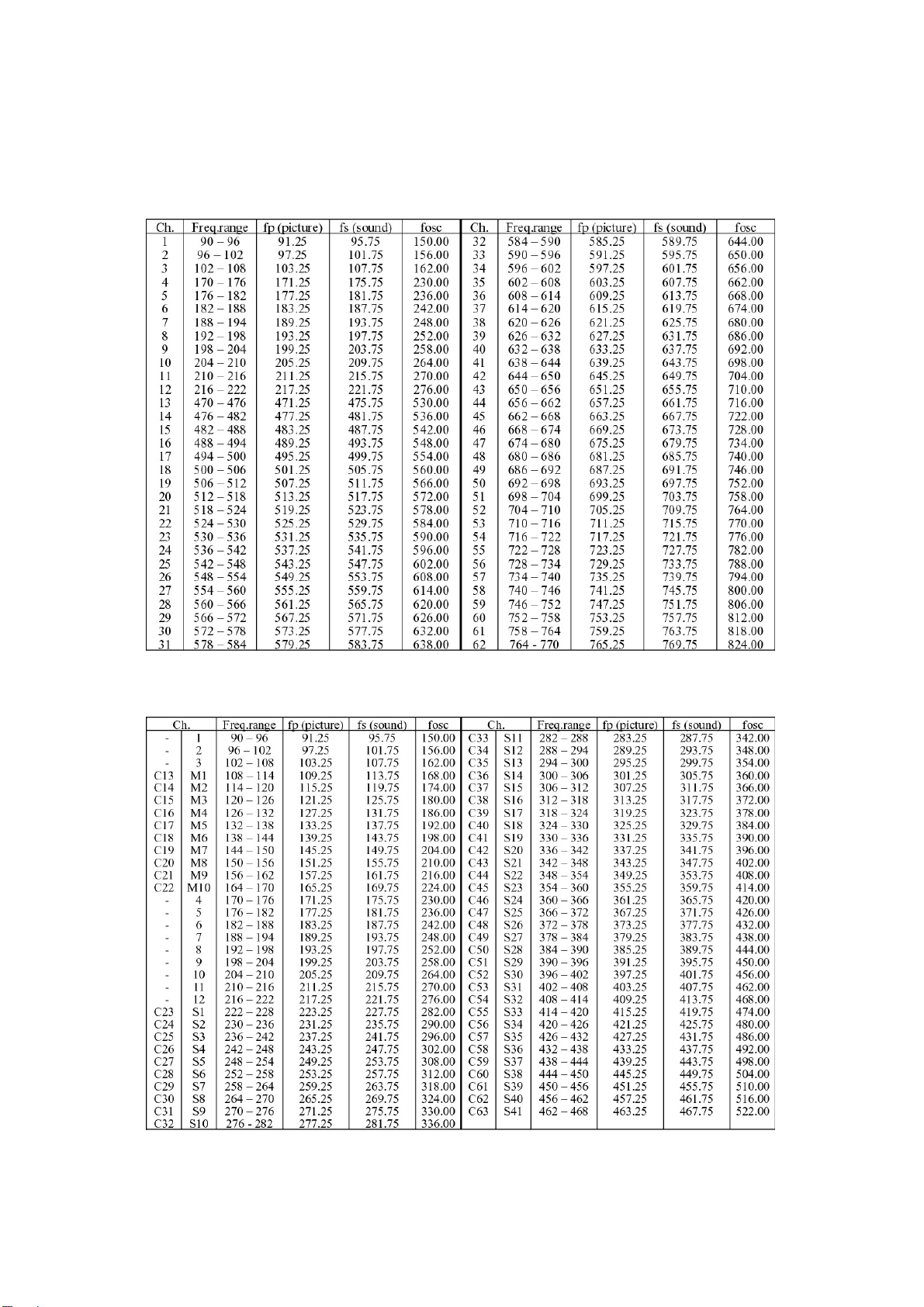
TV 周波数早見表
日本 CATV チャンネル
VIF 58.75 MHz, SIF 54.25 MHz
(単位: MHz)
(単位: MHz)
46
Page 49

地域番号早見表
47
Page 50
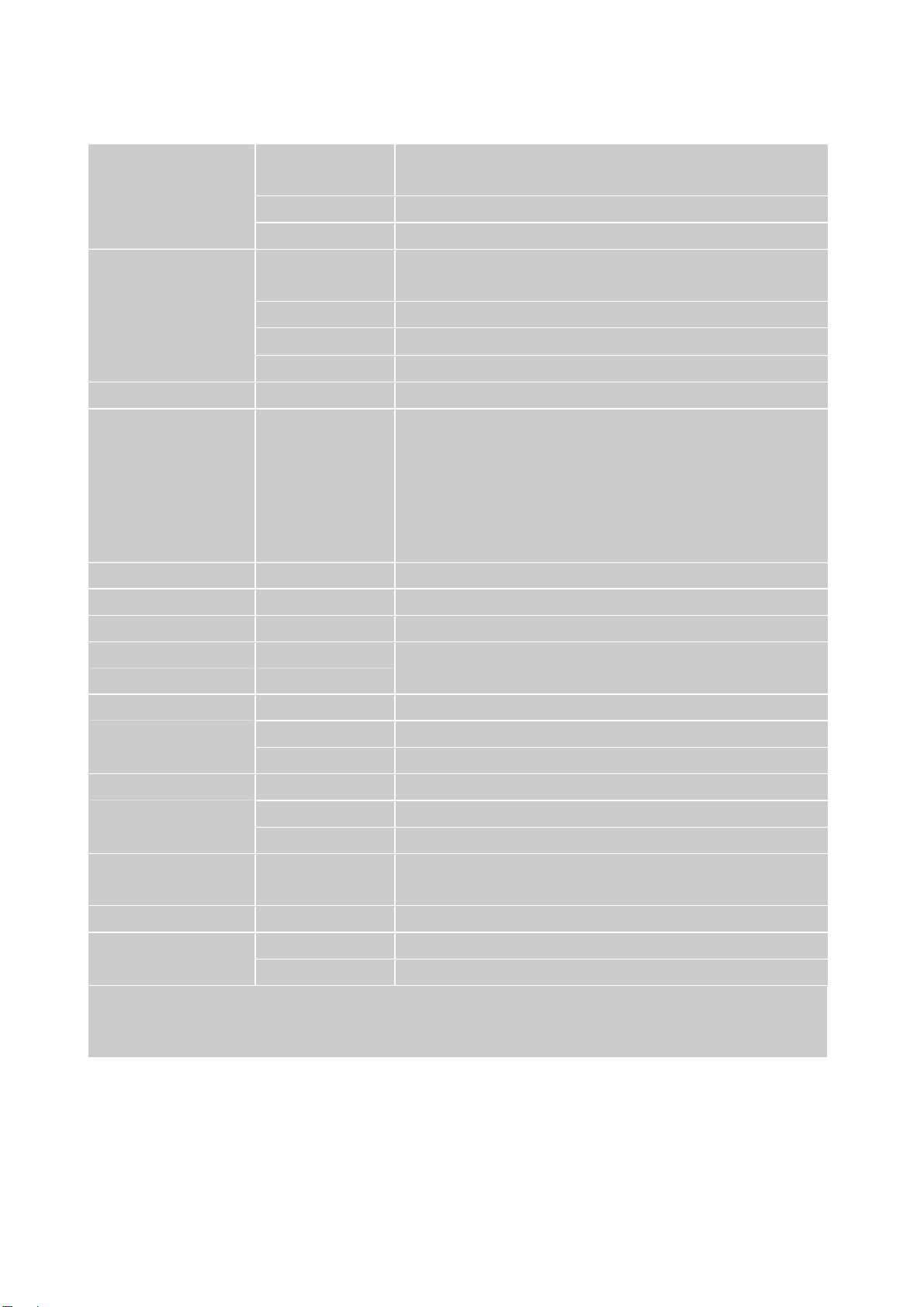
仕様
LCD
入力信号
音声 1 ミニステレオ、3 組の RCA (L/R) ステレオ
互換性 PC 最大 1360 x 768 非インタレース
解析度 対応 1360 x 768 @ 60 Hz(推奨)
スピーカ出力 10W x 2 @THD=10%
音声出力 1 複合 RCA (L/R)、1 イヤホン・ジャック
タイプ 31.5” TFT アクティブ・マトリクス
0.17025 (H) x 0.51075 (V) mm 画素ピッチ
カラー・フィルタ RGB 縦ストライプ
表面処理 アンチグレア
RGB RGB アナログ(0.7/1.0 Vp-p, 75 ohms) 分離同期、
fh: 30-80 kHz, fv:50-75 Hz
RF TV アンテナ/ NTSC/ B-CAS
映像 2 複合 RCA, 1 S-Video, 1 D4 コンポーネント, 1 HDMI
1280 x 1024 @ 60 Hz
1280 x 720 @ 60 Hz
1024 x 768 @ 60, 75 Hz
800 x 600 @ 60, 75 Hz
640 x 480 @ 60, 75 Hz
電源 電圧 100-240 VAC, 50/60 Hz (オートスイッチ)
表示エリア 全画面 697.6845mm (H) x 392.256mm (V)
27.5” (H) x 15.4” (V)
動作条件
保存条件
サイズ 実体 807.7mm (W) x 645.7mm (H) x 246.3mm (D)
重さ ネット 21.2 kg (46.6 Ib)
タイミングモードの出荷値 (GTF® 1360 x 768 @ 60 Hz)
警告: コンピュータに接続した状態では、コンピュータにあるグラフィックカードの更新率が上記規格範
囲にあることを確認します。この範囲外であると、テレビが損傷して修復不能になる恐れがあります。
注意: 製品のデザイン、仕様は予告なしに変更される場合があります。
温度 32°F ~ + 104°F ( 0°C ~ + 40°C)
湿度 20% ~ 65% (結露なしを前提)
標高 10,000 フィート(3,000 メートル)まで
温度 -4°F ~ + 140°F (-20°C ~ + 60°C)
湿度 10% ~ 90% (結露なしを前提)
標高 40,000 フィート (12,000 メートル)まで
31.8’’ (W) x 25.4’’ (H) x 9.7’’ (D)
オン < 200 W (青 LED) 省エネモード
待機 < 5 W (オレンジ LED)
製品改良のため仕様の一部を予告なく変更することがあります。
液晶パネルは非常に精密度の高い技術で作られており、99.99%以上の有効画素があります。0.01%以下の
画素欠けや常時点灯するものがありますが故障ではありません。
48
Page 51

タイミング表
1. 対応のモード
下表は信号対応の表示モード一覧表になります。本製品は、対応対象外の解像度を持つ信号が入力され
ると、動作を自動的に停止するか、または表示不可能になります。最高の画質をお楽しみいただくために、
下表に従って表示モードを設定してください。
モード CVBS SVHS D4 (RGB) RGB
(D-sub)
RF (アナログ) いいえ いいえ いいえ いいえ いいえ はい
NTSC 480i はい はい はい いいえ はい いいえ
NTSC 480p いいえ いいえ はい いいえ はい いいえ
PAL 576i はい はい はい いいえ はい いいえ
PAL 576p いいえ いいえ はい いいえ はい いいえ
HD 720p いいえ いいえ はい いいえ はい いいえ
HD 1080i いいえ いいえ はい いいえ はい いいえ
640 x 480 @ 60Hz いいえ いいえ いいえ はい はい いいえ
640 x 480 @ 75Hz いいえ いいえ いいえ はい はい いいえ
800 x 600 @ 60Hz いいえ いいえ いいえ はい はい いいえ
800 x 600 @ 75Hz いいえ いいえ いいえ はい はい いいえ
1024 x 768 @ 60Hz いいえ いいえ いいえ はい はい いいえ
1024 x 768 @ 75hz いいえ いいえ いいえ はい はい いいえ
1280 x 720 @ 60Hz いいえ いいえ いいえ はい はい いいえ
1280 x 768 @ 60Hz いいえ いいえ いいえ はい はい いいえ
1360 x 768 @ 60Hz いいえ いいえ いいえ はい はい いいえ
1280 x 1024 @ 60Hz いいえ いいえ いいえ はい はい いいえ
2. 画面サイズの設定
モード 1:1 16:9 4:3 映画
NTSC 480i** N/A 1366 x 768 1024 x 768* 1366 x 768
NTSC 480p** N/A 1366 x 768 1024 x 768* 1366 x 768
PAL 576i** N/A 1366 x 768 1024 x 768* 1366 x 768
PAL 576p** N/A 1366 x 768 1024 x 768* 1366 x 768
HD 720p 1250 x 700 1366 x 768 N/A N/A
HD 1080i N/A 1366 x 768 N/A N/A
640 x 480 @ 60Hz N/A 1366 x 768 1024 x 768* 1366 x 768
640 x 480 @ 75Hz N/A 1366 x 768 1024 x 768* 1366 x 768
800 x 600 @ 60Hz 800 x 600 1366 x 768 1024 x 768* 1366 x 768
800 x 600 @ 75Hz 800 x 600 1366 x 768 1024 x 768* 1366 x 768
1024 x 768 @ 60Hz 1024 x 768* 1366 x 768 N/A N/A
1024 x 768 @ 75hz 1024 x 768* 1366 x 768 N/A N/A
1280 x 720 @ 60Hz 1280 x 720* 1366 x 768 N/A N/A
1280 x 768 @ 60Hz 1280 x 768* 1366 x 768 N/A N/A
1360 x 768 @ 60Hz 1360 x 768* N/A N/A N/A
1280 x 1024 @ 60Hz N/A 1366 x 768* N/A N/A
HDMI TV
※*= 出荷値、 ** = CVBS/SVHS 入力の場合でも可能
49
Page 52

注意事項
この液晶テレビは、利用者の安全を第一としてテストおよび製造されています。しかし、取扱方法や取付方法
を誤ると、本製品が損傷し、ひどい場合は人身事故にもつながることがあります。 損傷や事故を未然に防ぐた
めには、本製品を取り付ける前に、次の警告事項を詳しく読んで、それに従うようにしてください。さらに、この
説明書を手元に保管して下さい。
警告事項
•
本製品は日本国内用です。
• ご自身で本製品を修理することは絶対にしないで下さい。本製品には使用者が修理や取り替える部品は
一切ありません。修理が必要な場合は、サービスセンターにご依頼ください。
• 本製品の本体を開いたり、分解したりしないで下さい。本体内部には、電源コードをコンセントから抜き取っ
た状態でも、高電圧を持った部分がありますので、それに触れたりすると、感電して重傷を負う恐れがあり
ます。
• カバーに損傷が見つかった場合は直ちに電源コードをコンセントから抜き本製品の使用を中止してくださ
い。サービスセンターに本製品の点検をご依頼ください。
• 本製品は必ず清潔で乾燥した場所にて使用してください。本体が水などの液体でぬれた場合は、直ちに
電源コードを抜いてから、販売元かサービスセンターの点検を受けてください。
• 本製品を掃除するときには、必ず電源コードを抜いてください。本体の掃除は、清潔で乾いた布で行ってく
ださい。 ガラス画面に洗剤などを直接吹き付けないで、必要に応じて布に非アンモニア性クリーナーを少
量吹き付けてから、画面を拭くようにします。
• 重いもので電源コードやケーブルを押さえつけないで下さい。
- J-moss の対応について -
2005 年 12月に公示された、「電気、電子機器の特定の化学物質{カドミウム、鉛、水銀、六価クロム,ポリブロモビフェニル、ポリブ
ロモジフェニルエーテル}の含有表示方法」(通称 J-moss)に基づいた本製品の含有率のデータの詳細は弊社ホームページ
www.polaroid.co.jp
をご参照ください。
- 本製品を廃棄、処分するときは
本製品は電気製品であり、多くの電子部品を使用しております。このような製品を廃棄、処分する場合、方法を間違えますと、
人体、環境に悪影響を及ぼす可能性がございます。
下記ラベルのついた製品につきましては、正しい方法に基づきまして廃棄、処分をおこなってください。
ご不明な点がございましたら弊社 Web サイト
0120-103772 までご相談ください。
50
www.polaroid.co.jpにアクセスしていただくか、弊社サービスセンター
Page 53

保管方法と点検
保管
•
本製品を日光や熱が直接当たる場所に置かないでください。
• 日光が直接当たると、画面がキラキラして見え難くなりますので、避けてください。
• 本製品は通気が良い場所に設置してください。
• 重いものを本製品の上に乗せないで下さい。
• 本製品は清潔で湿気がない場所に設置してください。
安全を保つために
•
本製品から煙や異音が発生した場合は、直ちに電源コードをコンセントから抜いて、サービスセンター
にご連絡下さい。
• 注意 -- 本製品のカバーを開いたり、分解したりしないで下さい。本体内部には、高圧電を持った部
分があります。それに触れると感電して重傷を負う恐れがあります。
• ご自身で本製品を修理することは絶対にしないで下さい。修理が必要な場合は、必ずサービスセンター
にご依頼下さい。
トラブルシューティング
電源が入らない場合
電源コードが確実に本製品に挿入されていること、電源コードのプラグが確実にコンセントに挿入されてい
•
ることを確かめてください。
• 使用されるコンセントに他の電気製品を差し込んで、そのコンセントに電気が来ているかを確かめてくださ
い。
電源は入ったが、画面が映らない場合
同梱のビデオケーブルや接続している他のケーブルが接続している他の映像出力機器 (DVD プレーヤー
•
やビデオプレーヤーなど)のビデオ出力に正しく接続しているかを確かめてください。
• B-CAS カードが正しく挿入されているか確認してください。
• すべての信号ケーブル(主にアナログ/地上デジタルアンテナケーブル)が正しく接続しているかを確かめ
てください。
• 画面の明るさを調整してみてください。
色の映りが悪い場合
• 赤と緑と青のいずれかが上手く映らない場合は、ビデオケーブルが正しく接続しているか確認してください。
そのケーブルのピンが外れたり、折れたりしていると、上手く色が映らなくなる場合があります。
• 本製品を他の映像出力機器に接続、またはその機器を他のテレビに接続して、そのビデオ装置が正常で
あるかを確かめてみてください。
51
Page 54

アフターサービス
1. 保証書
保証書は「お買い上げ日と販売店名」の記入をお確かめの上、販売店からお受け取りください。
保証書をよくお読みになり大切に保管してください。
2. 保証期間
お買い上げから一年間です。
3. 修理を依頼されるとき
取扱説明書のトラブルシューティングなどの内容をお確かめいただき、直らないときはお買い上げの販売店
または、弊社サービスセンターにご相談ください。
保証書の規定により、無料修理いたします。保証期間中で
あっても有料となる場合がございますので、保証書をよくお
読みください。
保証期間が過ぎている修理
修理によって機能が維持できる場合は、お客様のご要望に
より有料修理させていただきます。
保証期間中の修理
4. 補修用性能部品について
本機の補修用性能部品の保有期間は製造打ち切り後 8 年です。
補修用性能部品とは、その商品の機能を維持する為に必要な部品です。
修理のために取りはずした部品は、弊社で引き取らせていただきます。
5.アフターサービスについてご不明な場合
お買い上げの販売店または弊社サービスセンターまでお問い合わせください。
お客様ご相談窓口 : 日本ポラロイドサービスセンター
〒105-0001 東京都港区虎ノ門 3-18-19 虎ノ門マリンビル
52
フリーダイヤル : 0120-103772
(月~土) 午前 9:00 ~ 午後 5:00
(夏季休暇、年末年始を除く)
Page 55
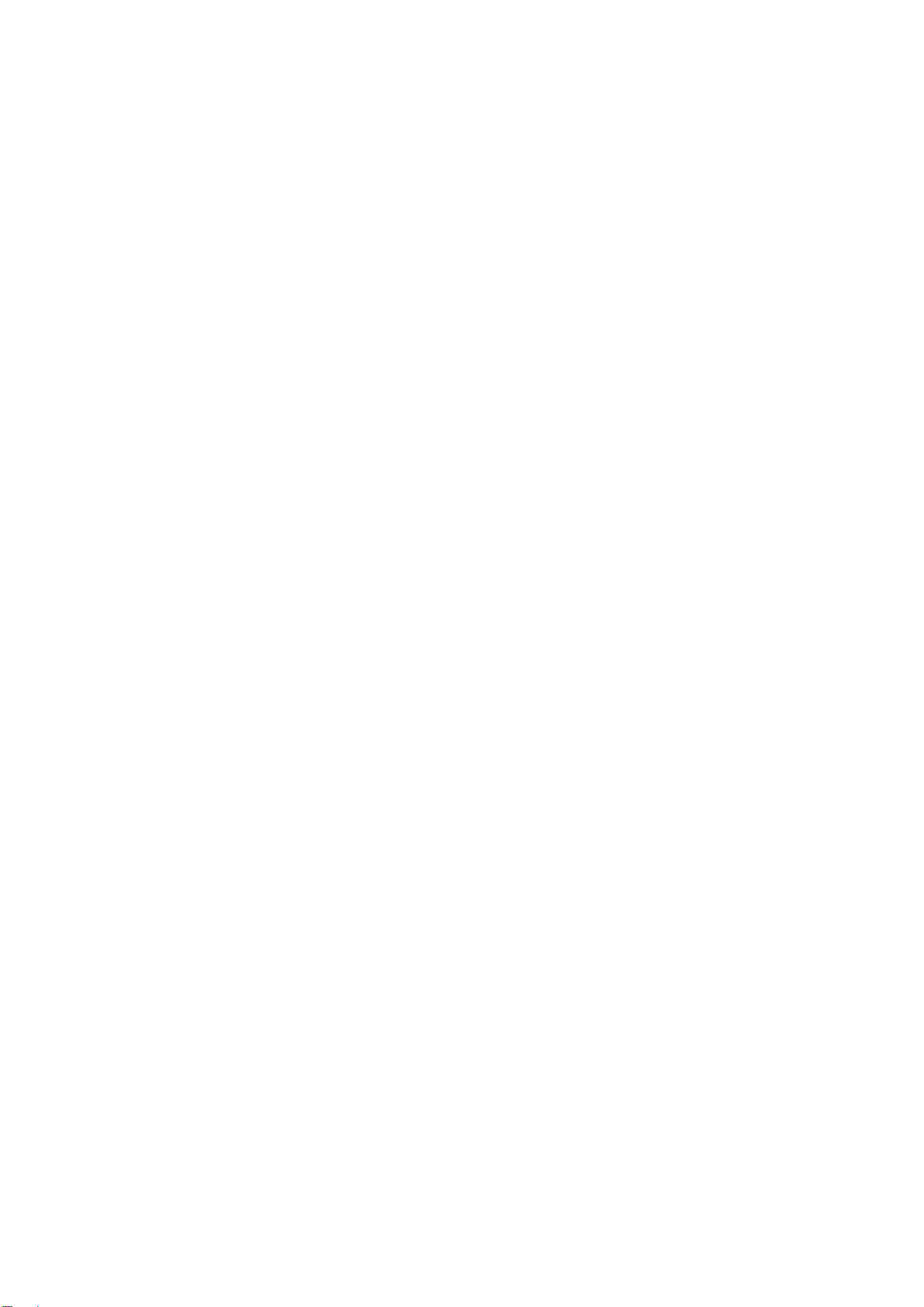
アフターサービスについてご不明な場合は、弊社 Web サイト w.w.w.polaroid.co.jp へアクセスして
いただくか、弊社サービスセンター0120-103772 までお問い合わせください。
“ポラロイド”はアメリカ合衆国マサチューセッツ州ウォルサム所在のポラロイドコーポレーション
の登録商標です。
本機で使用している特許について
本機はマクロビジョン社ならびに他の権利者が保有する米国特許およびその他の知的財産権で保護さされた
著作権保護技術を採用しています。この著作権保護技術の使用は、マクロビジョン社の許可が必要で、また、
マクロビジョン社の特別な許可がない限り家庭用およびその他一部の観賞用の使用に制限されています。分
解したり、改造することも禁じられています。マクロビジョン社のライセンスに関する番号は下記のとおりです。
ライセンス番号
4631603, 4819098, 4907093, 5315448, 6381747, 6516132
53
